Page 1
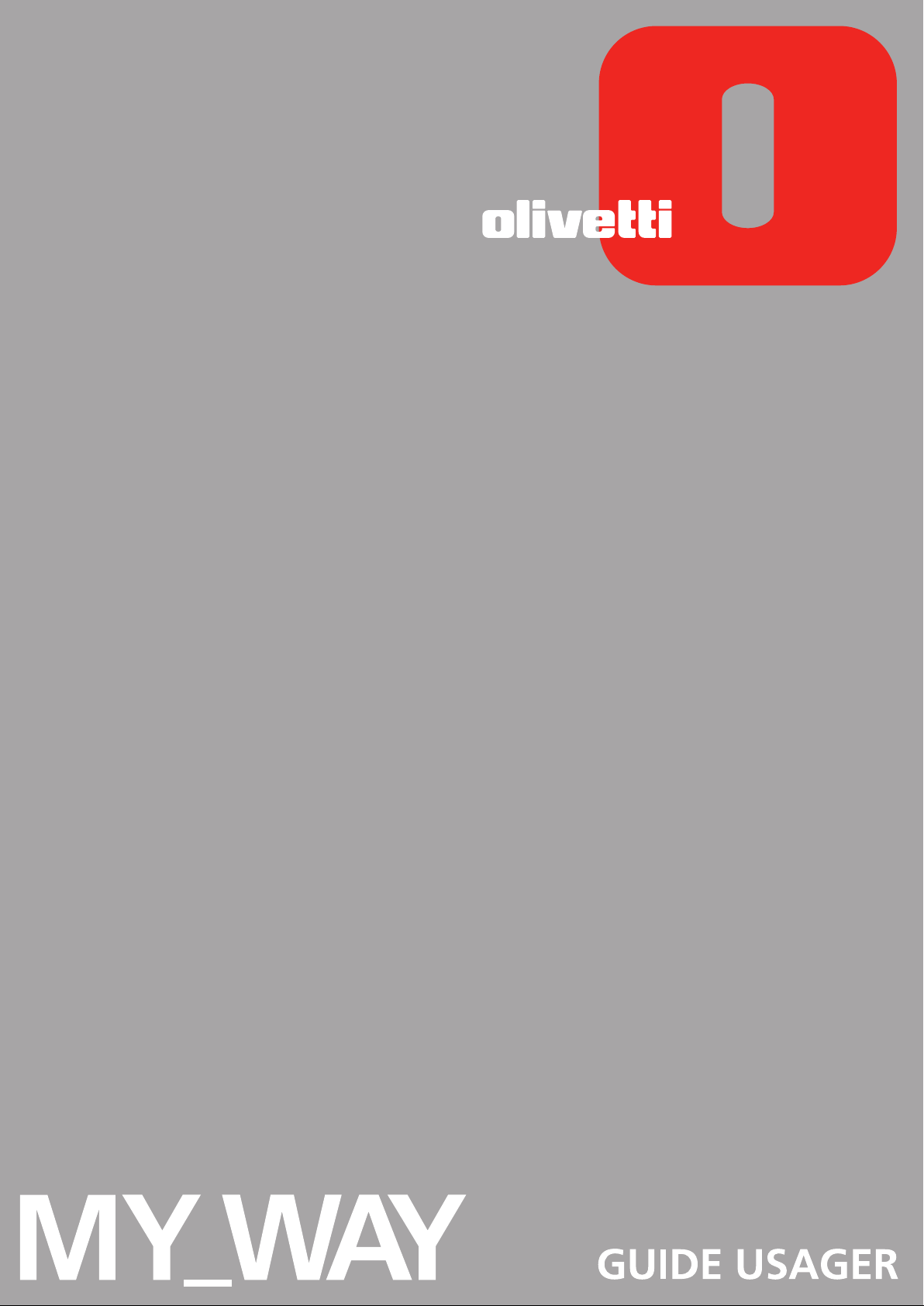
Page 2
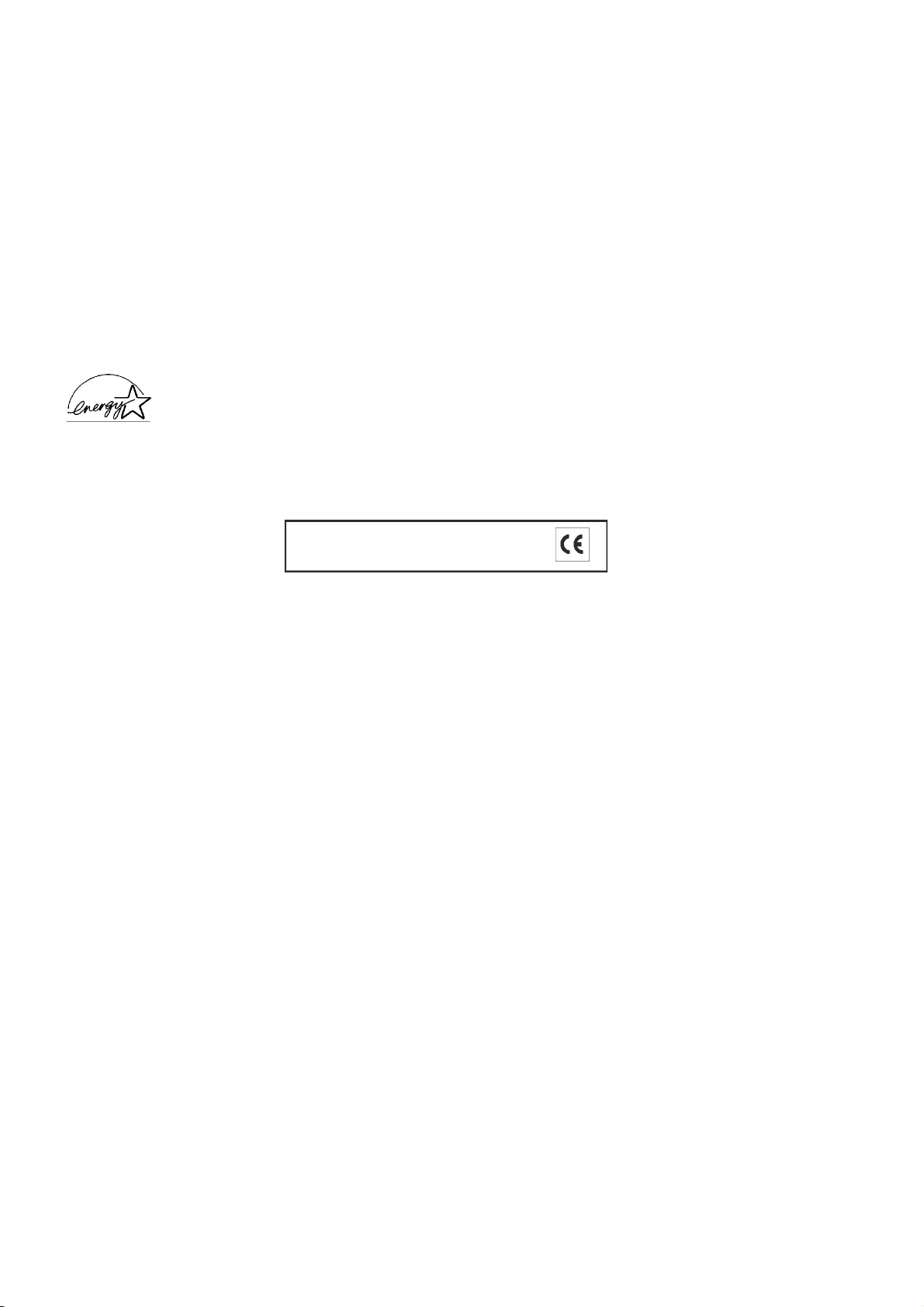
Edité/Publié/Produit par :
Olivetti S.p.A.
Gruppo Telecom Italia
Via Jervis, 77
Ivrea (TO)
Code: 516703
Date de publication: Septembre 2005
Marques déposées : Microsoft et Windows sont des
marques déposées de Microsoft Corporation.
Italy
www.olivetti.com
Copyright © Olivetti, 2005
Tous droits réservés
ENERGY STAR est une marque déposée des États-Unis.
Le programme ENERGY STAR est un plan de réduction d’énergie présenté par l’Agence pour la protection de l’Environnement des États-Unis afin de
répondre aux problèmes concernant l’environnement et pour encourager le développement et l’utilisation d’équipement de bureau ayant un meilleur
rendement énergétique.
D'autres marques déposées et noms commerciaux
peuvent être utilisés dans ce document pour faire
référence aux entités se réclamant de ces marques et de
ces noms, ou à leurs produits. Olivetti dénie tout intérêt
propriétaire aux marques déposées et noms
commerciaux autres que les siens.
Les qualités requises pour ce produit sont
garanties par le label CE appliqué sur le
produit même.
Page 3
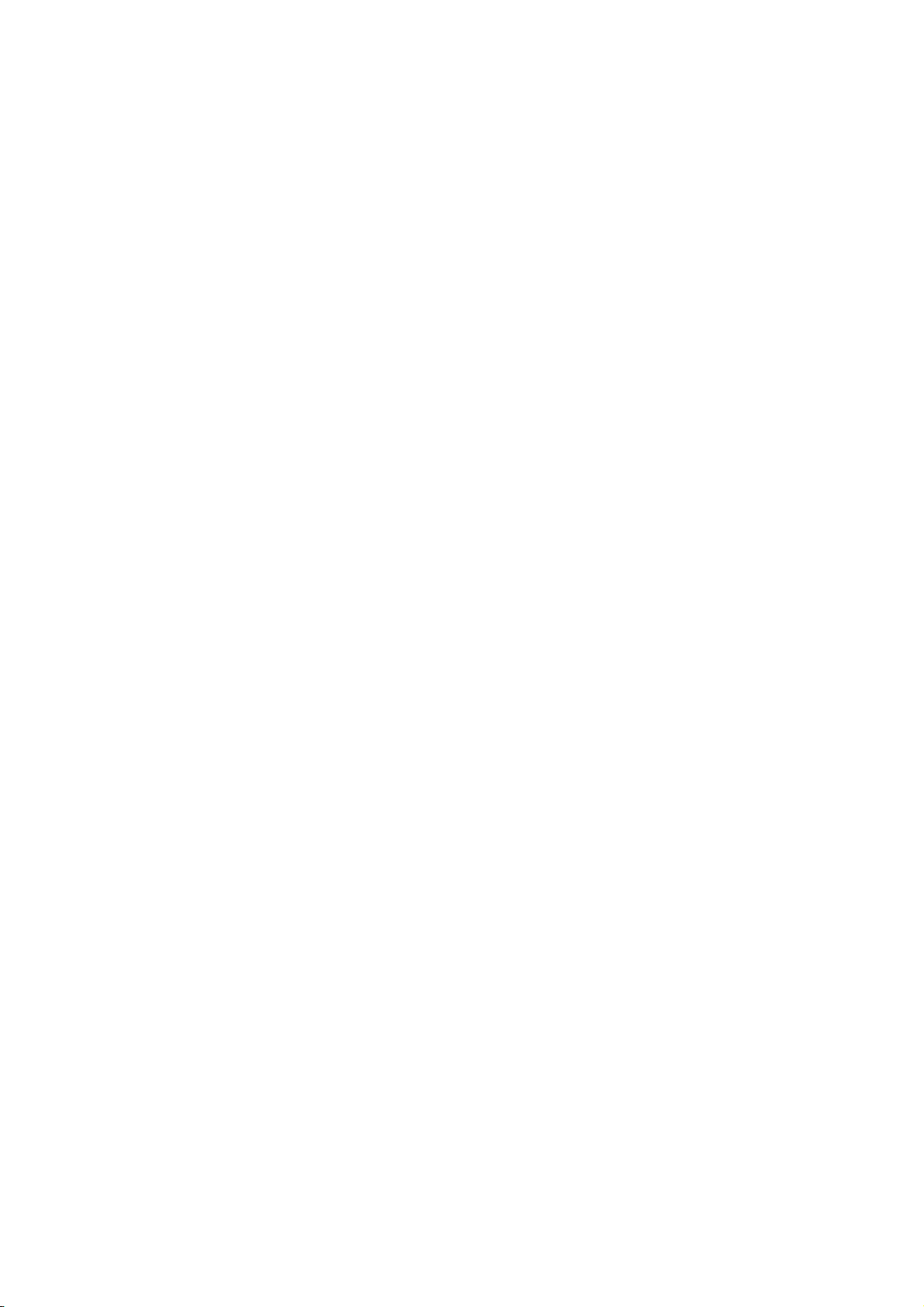
TABLE DES MATIÈRES
1 POUR COMMENCER . . . . . . . . . . . . . . . . . . . . . . . . . . . . . . . . 1
GÉNÉRALITÉS . . . . . . . . . . . . . . . . . . . . . . . . . . . . . . . . . . . . . . . . . . . . . . 2
INSTRUCTIONS DE SÉCURITÉ . . . . . . . . . . . . . . . . . . . . . . . . . . . . . . . . . . .3
RENSEIGNEMENTS SUR LA QUALITÉ D’IMPRESSION ET LA GARANTIE . . . .3
LOCALISATION DES COMPOSANTES DE L’IMPRIMANTE. . . . . . . . . . . . . . 4
PANNEAU DE CONTROLE DE L’IMPRIMANTE . . . . . . . . . . . . . . . . . . . . . . .6
CHARGEMENT DU PAPIER . . . . . . . . . . . . . . . . . . . . . . . . . . . . . . . . . . . .8
Chargement du papier dans le tiroir papier . . . . . . . . . . . . . . . . . . . . . 8
Chargement manuel d'une feuille de papier normal A4 pliée
à moitié en vertical . . . . . . . . . . . . . . . . . . . . . . . . . . . . . . . . . . . . . . .8
ALIMENTATION DE LA IMPRIMANTE . . . . . . . . . . . . . . . . . . . . . . . . . . . . . 9
Choix de la modalité d'alimentation pour l'imprimante . . . . . . . . . . . . 9
ALLUMAGE ET EXTINCTION DE L’IMPRIMANTE . . . . . . . . . . . . . . . . . . . .10
Allumage de l’imprimante . . . . . . . . . . . . . . . . . . . . . . . . . . . . . . . . 10
Extinction de l’imprimante . . . . . . . . . . . . . . . . . . . . . . . . . . . . . . . . 10
BRANCHEMENT D’UN APPAREIL PHOTO NUMÉRIQUE À L’IMPRIMANTE .11
INSERTION ET RETRAIT DES CARTES MÉMOIRE . . . . . . . . . . . . . . . . . . . .11
Insertion de la carte mémoire . . . . . . . . . . . . . . . . . . . . . . . . . . . . . . 11
Retrait de la carte mémoire . . . . . . . . . . . . . . . . . . . . . . . . . . . . . . .12
PREPARATION DE L'IMPRIMANTE POUR LE TRANSPORT . . . . . . . . . . . . . .13
2 UTILISATION DE L’IMPRIMANTE SANS L’ORDINATEUR . . . 15
PHOTOS VUES SUR L’AFFICHEUR DE L’IMPRIMANTE . . . . . . . . . . . . . . . .16
SÉLECTION ET IMPRESSION PHOTOS DE LA CARTE MÉMOIRE . . . . . . . . .17
IMPRESSION D’UNE PHOTO DE UN APPAREIL PHOTO NUMÉRIQUE
PICTBRIDGE . . . . . . . . . . . . . . . . . . . . . . . . . . . . . . . . . . . . . . . . . . . 18
SÉLECTION ET IMPRESSION D'UNE PHOTO DE UN APPAREIL PHOTO
NUMÉRIQUE DPOF . . . . . . . . . . . . . . . . . . . . . . . . . . . . . . . . . . . . . .18
SÉLECTION ET IMPRESSION D’UNE PHOTO DE UN APPAREIL PHOTO
NUMERIQUE PAS COMPATIBLE PICTBRIDGE/DPOF . . . . . . . . . . . . . .19
IMPRESSION D'UNE PHOTO DEPUIS UN PERIPHERIQUE BLUETOOTH . . . .20
3 UTILISATION DE L’IMPRIMANTE DE UN ORDINATEUR . . . . 21
AVANT DE COMMENCER . . . . . . . . . . . . . . . . . . . . . . . . . . . . . . . . . . . .22
LE TOOLBOX . . . . . . . . . . . . . . . . . . . . . . . . . . . . . . . . . . . . . . . . . . . . . .22
TABLE DES MATIÈRES
v
Page 4
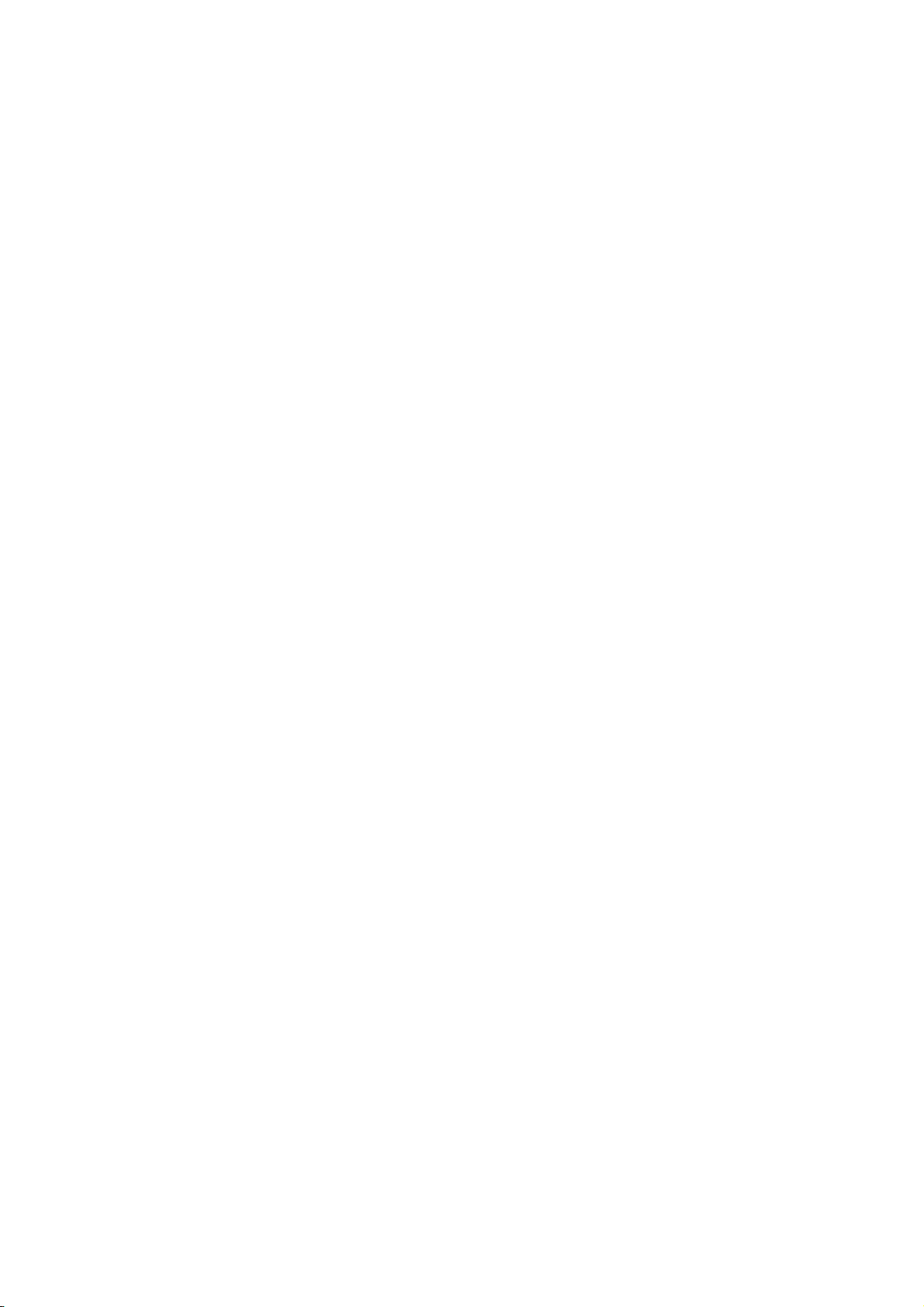
LE GESTIONNAIRE D’ÉTAT DE L’IMPRIMANTE . . . . . . . . . . . . . . . . . . . . . 23
IMPRESSION . . . . . . . . . . . . . . . . . . . . . . . . . . . . . . . . . . . . . . . . . . . . . . 24
Impression à l’Aide de l’Application en Utilisant les Propriétés
d’Impression . . . . . . . . . . . . . . . . . . . . . . . . . . . . . . . . . . . . . . . 24
Impression à l’Aide de l’Outil Imprimer des Photos du Toolbox . . . . . 25
TRANSFERT DE FICHIERS DEPUIS LA CARTE MÉMOIRE VERS
L'ORDINATEUR . . . . . . . . . . . . . . . . . . . . . . . . . . . . . . . . . . . . . . . . 26
4 CARTOUCHE D’ENCRE . . . . . . . . . . . . . . . . . . . . . . . . . . . . . .27
CONTRÔLE DES NIVEAUX D’ENCRE . . . . . . . . . . . . . . . . . . . . . . . . . . . .28
REMPLACEMENT DE LA CARTOUCHE D’ENCRE . . . . . . . . . . . . . . . . . . . 29
ALIGNEMENT DE LA CARTOUCHE D’ENCRE . . . . . . . . . . . . . . . . . . . . . . 31
Alignement de la cartouche d’encre à l’aide du Toolbox . . . . . . . . . . 31
5 MAINTENANCE ET DÉPANNAGE . . . . . . . . . . . . . . . . . . . . . .33
NETTOYAGE DE L’IMPRIMANTE . . . . . . . . . . . . . . . . . . . . . . . . . . . . . . . 34
Nettoyage de la structure extérieure de l’imprimante . . . . . . . . . . . . 34
NETTOYAGE DES BUSES DE LA CARTOUCHE D’ENCRE . . . . . . . . . . . . . . 34
DÉPANNAGE . . . . . . . . . . . . . . . . . . . . . . . . . . . . . . . . . . . . . . . . . . . . . 35
Problèmes pendant l’installation de l’imprimante . . . . . . . . . . . . . . . 35
Problèmes à l’allumage de l’imprimante . . . . . . . . . . . . . . . . . . . . . . 37
Problèmes d’impression . . . . . . . . . . . . . . . . . . . . . . . . . . . . . . . . . . 38
Signification des indicateurs sur le panneau de contrôle . . . . . . . . . . 39
DÉGAGEMENT DU BOURRAGE PAPIER . . . . . . . . . . . . . . . . . . . . . . . . . . 39
6 CARACTÉRISTIQUES TECHNIQUES . . . . . . . . . . . . . . . . . . . .41
SPÉCIFICATIONS GÉNÉRALES . . . . . . . . . . . . . . . . . . . . . . . . . . . . . . . . . 42
SPÉCIFICATIONS DE L’IMPRIMANTE . . . . . . . . . . . . . . . . . . . . . . . . . . . . 43
SPÉCIFICATIONS DU PAPIER . . . . . . . . . . . . . . . . . . . . . . . . . . . . . . . . . . 44
Types de papier supportés . . . . . . . . . . . . . . . . . . . . . . . . . . . . . . . . 44
Formats et dimensions du papier supporté . . . . . . . . . . . . . . . . . . . . 44
INDEX ANALYTIQUE . . . . . . . . . . . . . . . . . . . . . . . . . . . . . . . . . . . . . . . . 45
vi
CHAPITRE TABLES DES MATIÈRES
Page 5
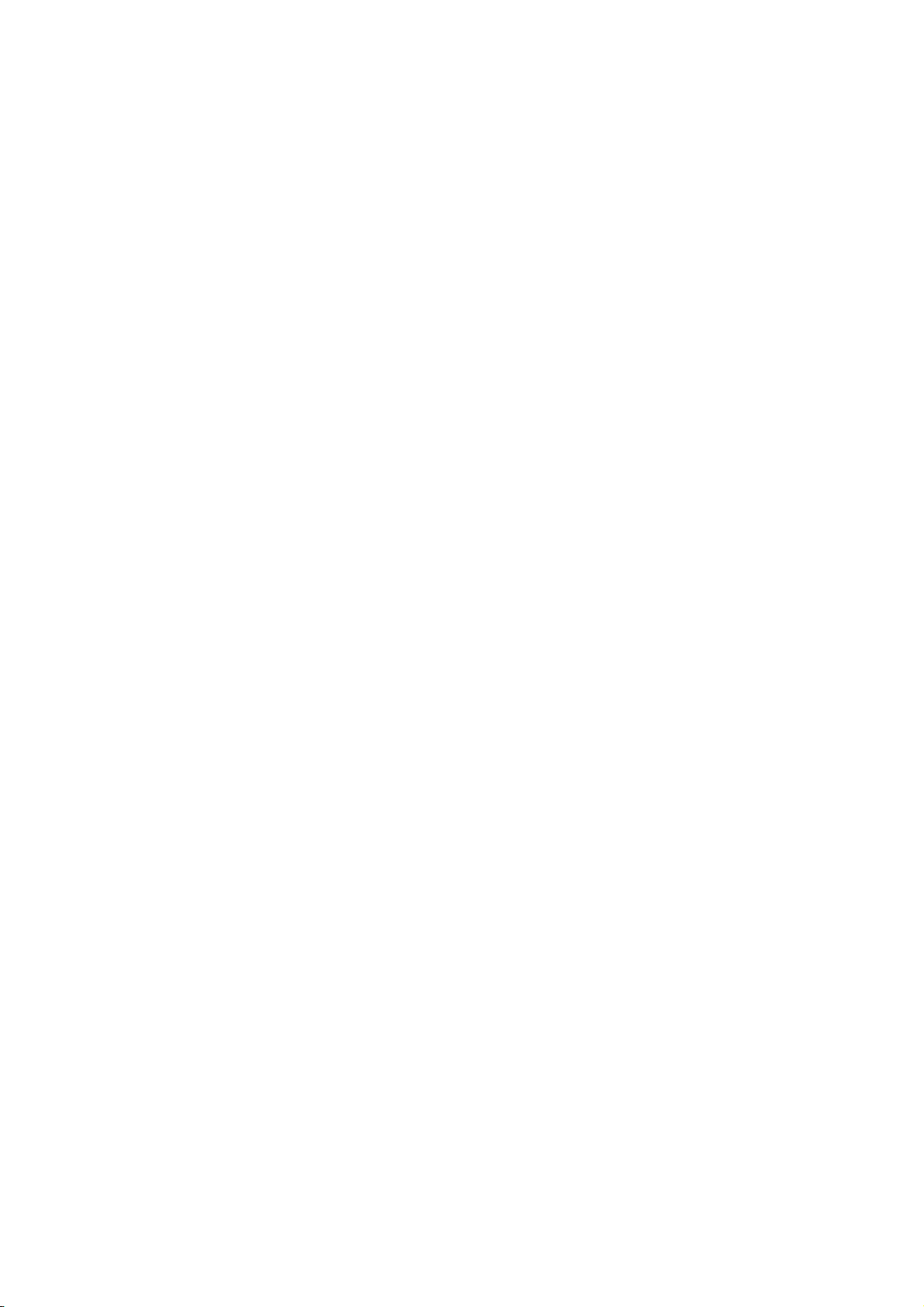
1POUR COMMENCER
GÉNÉRALITÉS
INSTRUCTIONS DE SÉCURITÉ
RENSEIGNEMENTS SUR LA QUALITÉ D’IMPRESSION ET LA GARANTIE
LOCALISATION DES COMPOSANTES DE L’IMPRIMANTE
PANNEAU DE CONTROLE DE L’IMPRIMANTE
CHARGEMENT DU PAPIER
ALIMENTATION DE LA IMPRIMANTE
ALLUMAGE ET EXTINCTION DE L’IMPRIMANTE
BRANCHEMENT D’UN APPAREIL PHOTO NUMÉRIQUE À L’IMPRIMANTE
INSERTION ET RETRAIT DES CARTES MÉMOIRE
PREPARATION DE L'IMPRIMANTE POUR LE TRANSPORT
POUR COMMENCER
1
Page 6
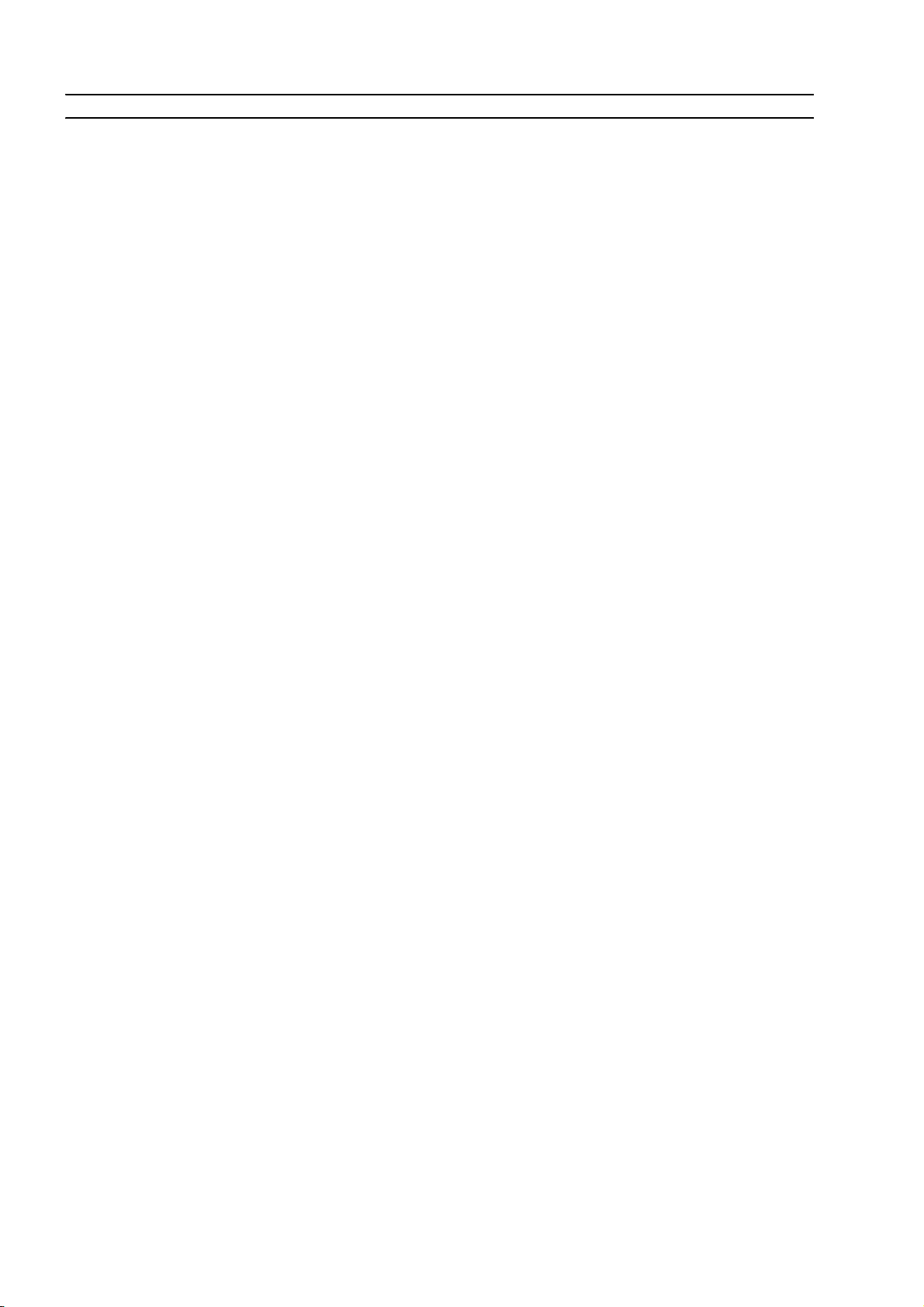
GÉNÉRALITÉS
Cette imprimante portable, compacte, ayant un poids minime et utilisable sans câbles, utilise la
technologie d’impression à jet d’encre avec cartouche à 3 couleurs haut de gamme et permet une
impression de qualité supérieure des photographies sans marges sur papier photographique ou sur
papier normal. Avec la possibilité de travailler alimentée avec des batteries rechargeables et pourvue
d'une interface de connexion sans fils Bluetooth, elle deviendra l'inséparable compagne de vos loisirs.
On peut utiliser l’imprimante avec l’avantageuse modalité PC-free ou indépendant, avec laquelle et
imprimer des photographies en format A6 sans bords, en branchant l’appareil photo numérique
PictBridge, DPOF ou pas compatible PictBridge/DPOF directement à l’interface USB de l’imprimante,
sans devoir brancher l’imprimante à l’ordinateur ou devoir allumer l’ordinateur. De plus, on peut aussi
insérer la carte de mémoire dans les fentes relatives du panneau latéral de l’imprimante, et sélectionner
et imprimer directement les photos mémorisées dans la carte.
On peut en outre imprimer les photos directement depuis un ordinateur ou un portable ayant la
technologie sans fils Bluetooth, à travers l'interface intégrée dans l'imprimante.
On peut aussi utiliser l’imprimante branchée à l’ordinateur à travers la deuxième interface USB de
l’ordinateur. De cette façon, on peut travailler de la même manière en modalité PC-free, mais utiliser
aussi le logiciel de gestion de documents et le logiciel "Installation" inclus dans le CD-ROM que vous
avez trouvés avec ce produit.
remarque : Si on veut brancher l’imprimante à l’ordinateur, l’ordinateur doit avoir le système
d’exploitation Microsoft Windows 98 SE, Me, 2000 ou XP, ou MAC OS 10.3, ou successifs.
CHAPITRE 12
Page 7
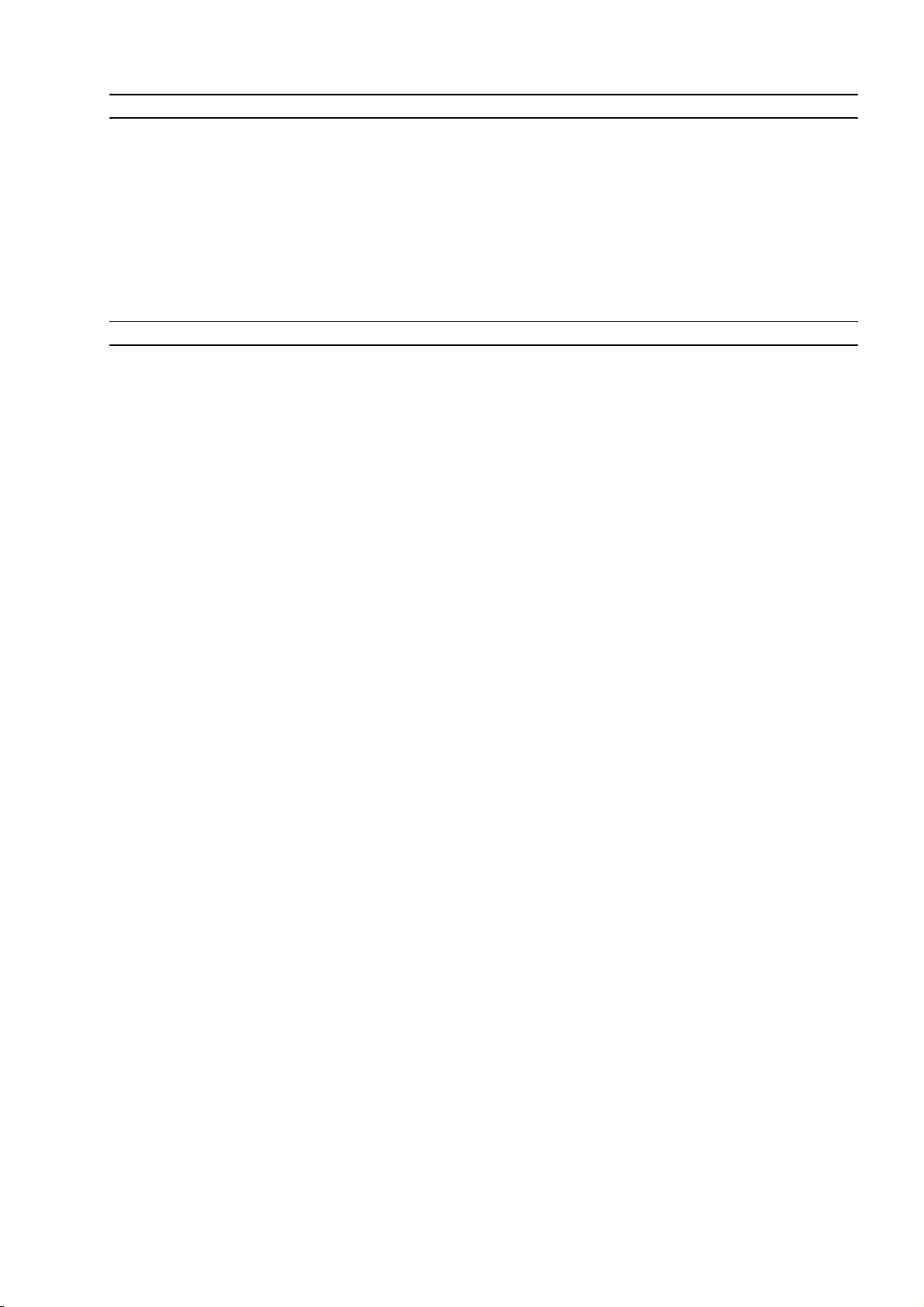
INSTRUCTIONS DE SÉCURITÉ
Lire attentivement et suivre les renseignements indiqués au-dessous pour garantir votre sécurité :
• Brancher le cordon d’alimentation à la prise électrique de terre qui est près du produit et facilement
accessible.
• Ne pas utiliser l’imprimante près de l’eau, ou avec les mains mouillées.
• Ne pas exposer l’imprimante à la pluie ou à l’humidité.
• Ne pas essayer de désassembler l’imprimante.
• Observer toutes les précautions et instructions indiquées sur l’imprimante.
• Lire et comprendre toute la documentation que vous avez reçue avec l’imprimante.
RENSEIGNEMENTS SUR LA QUALITÉ D’IMPRESSION ET LA GARANTIE
A fin de garantir le bon fonctionnement de l’imprimante et la grande qualité de l’impression, il est
essentiel dans le temps d’utiliser seulement des cartouches d’encre originales Olivetti.
Olivetti décline toute responsabilité pour les dommages à l’imprimante provoqués par la rupture, ou le
remplissage des cartouches à jet d’encre. Ces actions comportent aussi la perte de la garantie.
POUR COMMENCER
3
Page 8
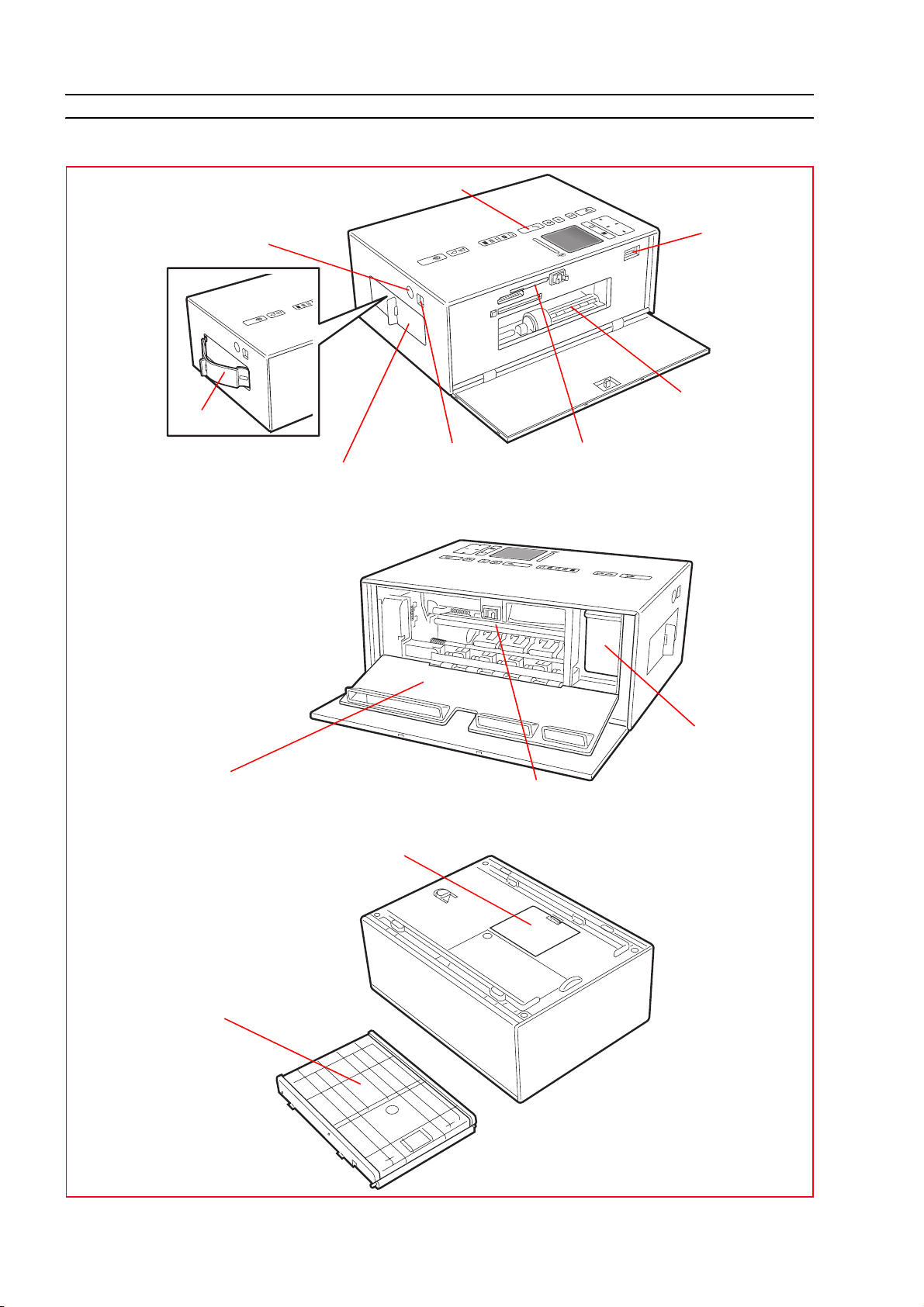
LOCALISATION DES COMPOSANTES DE L’IMPRIMANTE
1
3
2
6
4
5
7
4
12
8
10
9
11
CHAPITRE 14
Page 9
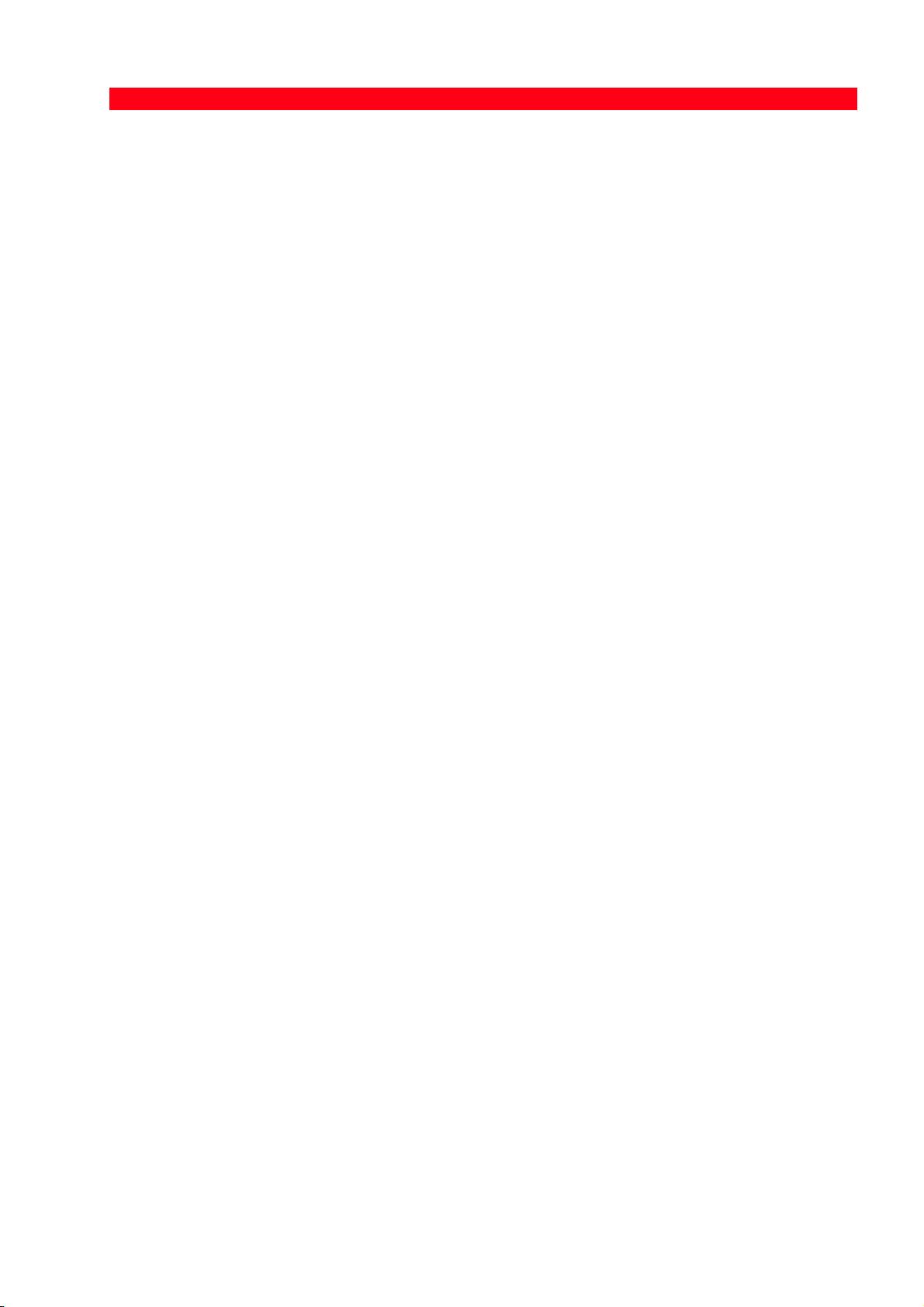
Réferénce Parties Description
1 Panneau de contrôle Il est constitué par un afficheur à cristaux liquides en couleurs
(LCD), par le bouton d'allumage, par un indicateur d'activité
Bluetooth, par des indicateurs d'erreur et par de nombreux
boutons qui permettent de personnaliser les impressions et par
des boutons d'allumage et de signalisation d'absence d'encre ou
de papier. voir "Panneau de contrôle de l'imprimante " pour une
description des fonctions disponibles.
2 Interface USB Brancher le câble USB de l’appareil photo, pour l'impression des
photos directement à travers l'appareil photographique.
3 Prise électrique Connecteur à l'intérieur duquel brancher le câble d'alimentation
du transformateur externe ou le câble adaptateur pour allumecigarettes des voitures fournis avec la boite d'emballage du
produit.
remarque : Brancher le câble du transformateur externe d'abord
à l'imprimante et ensuite à la prise.
4 Poignée pour le
transport
5 Interface USB à haute
vitesse
6 Fente pour
l'introduction du tiroir
papier
7 Logements des cartes
mémoire
8 Support de la
cartouche d'encre
9 Fente pour l'expulsion
du papier imprimé et
logement pour le
retrait du papier
coincé.
Extraire cette poignée pour transporter tranquillement
l'imprimante.
Brancher le câble USB (pas inclus) employé pour la connexion à
l’ordinateur. Brancher l’autre extrémité du câble à l’ordinateur.
Introduire dans cette fente le tiroir du papier, avec une capacité de
20 feuilles.
Insérer la carte mémoire dans les logements correspondants, pour
visualiser son contenu et sélectionner les photos à imprimer. Se
reporter à la rubrique "Insertion et retrait des cartes mémoire".
On peut insérer de cartes Compact Flash I, II, Microdrive,
SmartMedia, SecurDigital et MultiMedia, Memory Sticks et de
cartes xD-Picture.
Contient la cartouche d'encre en couleurs. pour les informations
relatives à la substitution de la cartouche, voir "Substitution de la
cartouche d'encre".
Fente à travers laquelle est expulsée la feuille imprimée. le
logement est aussi utilisé pour enlever les éventuels papiers
coincés.
Pour les informations relatives au retrait du papier coincé, voir
"Retrait papier coincé".
10 Portillon interne
Couvre la fente d'expulsion papier et le support de la cartouche.
gauche
11 Logement batteries Contient les six batteries rechargeables format 2-2.3 du type
Nichel Cadmio (NiCd) ou Nichel Metal Idruo (NiMH) qui
alimentent l'imprimante en absence d'alimentation externe du
transformateur ou adaptateur pour prise allumecigarettes de
voitures.
12 Tiroir papier Peut contenir au maximum 20 feuilles de papier photographique
de 280 gm2. Lorsqu'il n'est pas utilisé, le tiroir peut être enlevé
pour le transport, sur le côté inférieur de l'imprimante.
POUR COMMENCER
5
Page 10
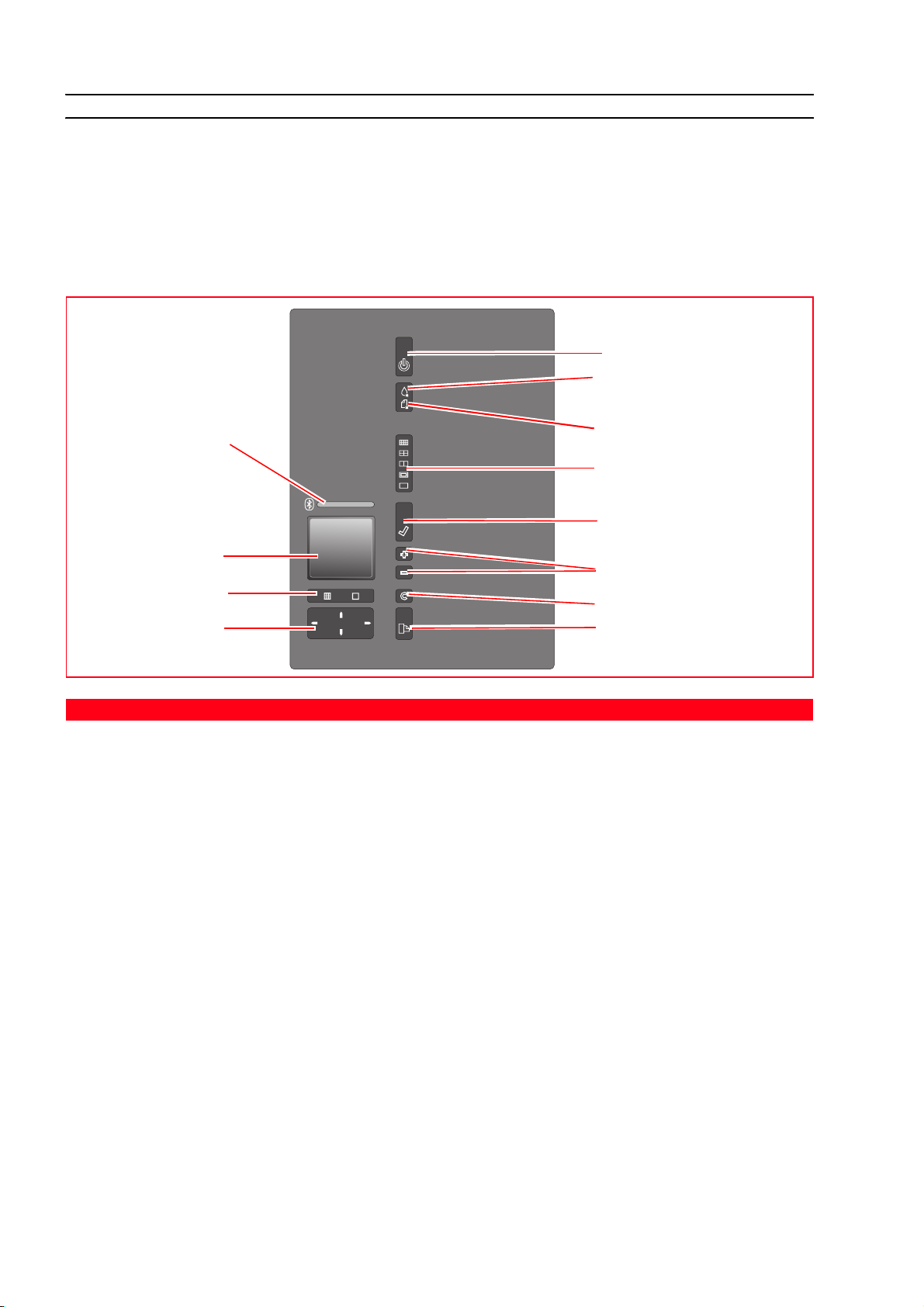
PANNEAU DE CONTROLE DE L’IMPRIMANTE
Le panneau de contrôle de l'imprimante permet de contrôler manuellement l'impression des phots
reçues par un appareil-photo numérique branché à l'imprimante, mémorisées dans la carte mémoire
insérée dans la fente de l'imprimante ou reçues à travers une périphérique Bluetooth. Grâce à
l'afficheur en couleurs, on peut aussi parcourir et afficher les photos.
Le panneau comprend aussi de nombreux boutons qui permettent de sélectionner les photos désirées
et d'en personnaliser l'impression. Les icônes sur les boutons s'illuminent pour indiquer la sélection
actuellement active.
1
2
12
3
4
5
11
6
10
9
Réferénce Parties Description
1 Bouton On/Off Il permet d’allumer ou d’éteindre l’imprimante.
2 Indicateur encre
terminé
3 Indicateur erreurs
papier
Ils clignotent ou s’illuminent pour indiquer la condition de
cartouche d'encre presque termine, dans ce cas il est conseillé de
remplacer la cartouche. Se reporter à la rubrique"Remplacement
des Cartouche d’Encre".
• Les indicateur s’illuminent pour indiquer que le papier est
terminé.
• Les indicateur s’illuminent pour indiquer le remplissage du
papier. Se reporter à la rubrique "Dégagement du Bourrage
Papier".
• Les indicateur s’illuminent pour indiquer que le format papier
inséré pendant l’impression ou la copie est incorrect.
7
8
CHAPITRE 16
Page 11
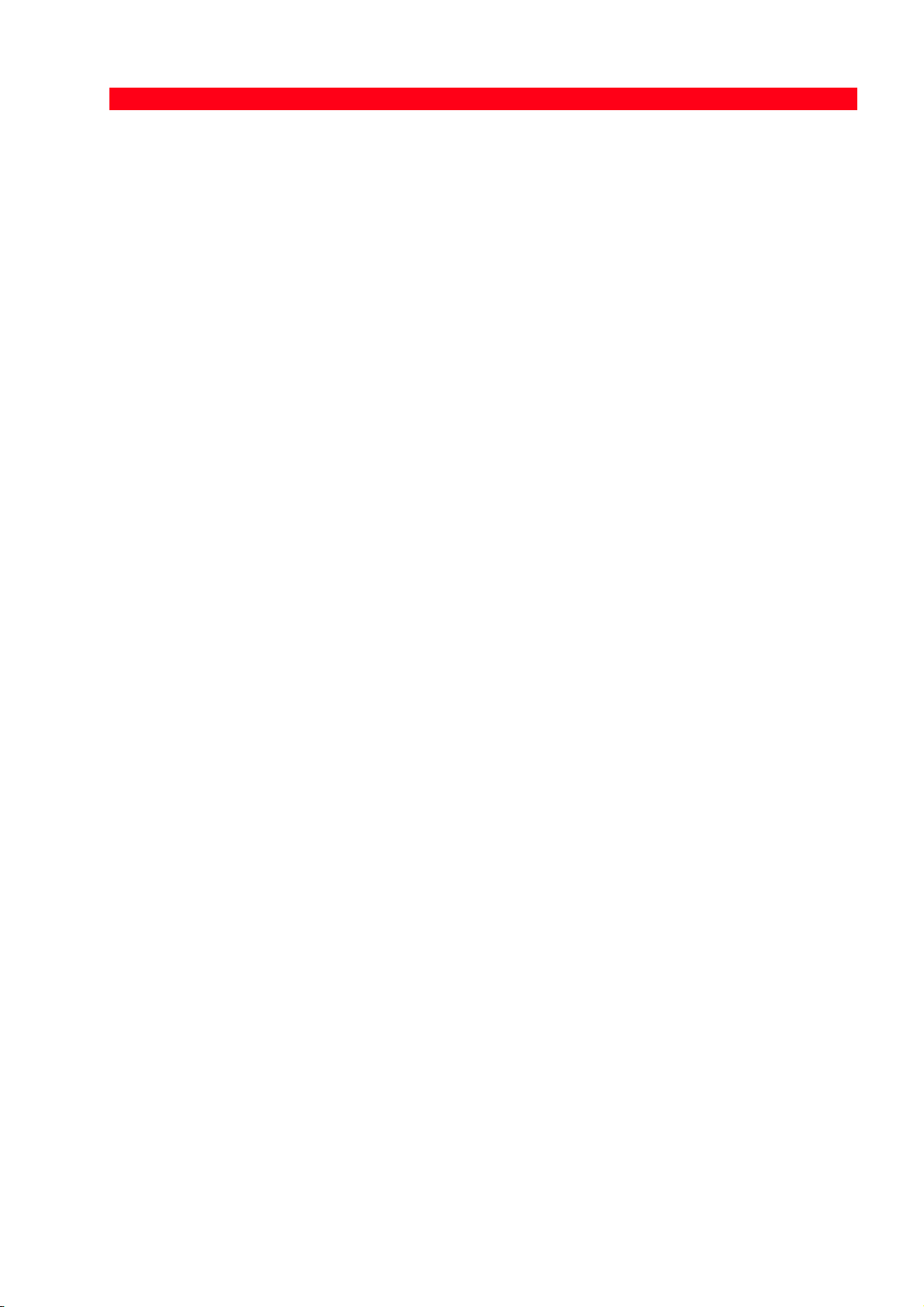
Réferénce Parties Description
4 Bouton disposition de
la page
Appuyer sur ce bouton pour sélectionner la disposition selon
laquelle on veut imprimer les photos sur le papier. Appuyer en
séquence sur ce bouton pour sélectionner :
• la feuille d’index des photos, qui seront imprimées
correctement si déjà rédigée par le dispositif (appareil photo
numérique). Si l’appareil n’a pas la fonction index photos,
l’imprimante créera sa propre feuille d’index photo, que de
toute façon peut être incomplète.
• 4 photos sans bords adapté à la dimension de la page
• 2 photos sans bords adapté à la dimension de la page
• 1 photo avec bords adapté à la dimension de la page
• 1 photo sans bords adapté à la dimension de la page
Quand on appuie sur ce bouton, les icônes s’illuminent pour
indiquer la disposition de la page correspondante sélectionnée. Si
les icônes ne s’illuminent pas, il signifie que aucun dispositif est
branché à l’imprimante.
L'impression des photos sans bords n'est pas possible avec la
feuille de papier normal format A4 pliée au milieu en vertical.
5 Bouton sélection Appuyer sur ce bouton pour selectionner les photos affichées sur
l’écran LCD.
6 Boutons sélection
copie
Appuyer sur le bouton avec le signe Plus (+) pour augmenter le
nombre de copies à imprimer. Appuyer sur le bouton avec le signe
Moins (-) pour réduire le nombre de copies à imprimer.
Le nombre sélectionné est affiché sur le côté en bas à droite de
l'image visualisée.
7 Bouton d’annullation Appuyer sur le bouton pour annuler immédiatement une
impression en cours et expulser le papier et le retour aux
prédispositions de défaut.
8 Button Imprimer Appuyer sur ce bouton pour imprimer la photo sélectionnée. Ce
bouton clignote durant l'impression.
9 Boutons de navigation Appuyer sur les boutons à quatre directions pour naviguer à
travers les photos mémorisées dans le dispositif d'emmagasinage.
Ces photos sont affichées sur le LCD lorsque l'on appuie sur le
relatif bouton.
Appuyer et laisser le bouton pour parcourir les différents types de
visualisation.
10 Bouton changement
de vue
Appuyer sur ce bouton pour passer de plein écran à la vue des
miniatures des photos sur l’’afficheur en couleurs. Ce bouton ne
s’illumine pas.
11 Afficheur en couleurs Un afficheur à cristaux liquides (LCD) 1.9", 65K en couleurs pour
l’aperçu et la sélection des photos.
12 Indicateur d'activité
Bluetooth
Il s'illumine dès l'allumage de l'imprimante et clignote durant le
transfert des fichiers d'une périphérique Bluetooth à l'imprimante.
POUR COMMENCER
7
Page 12
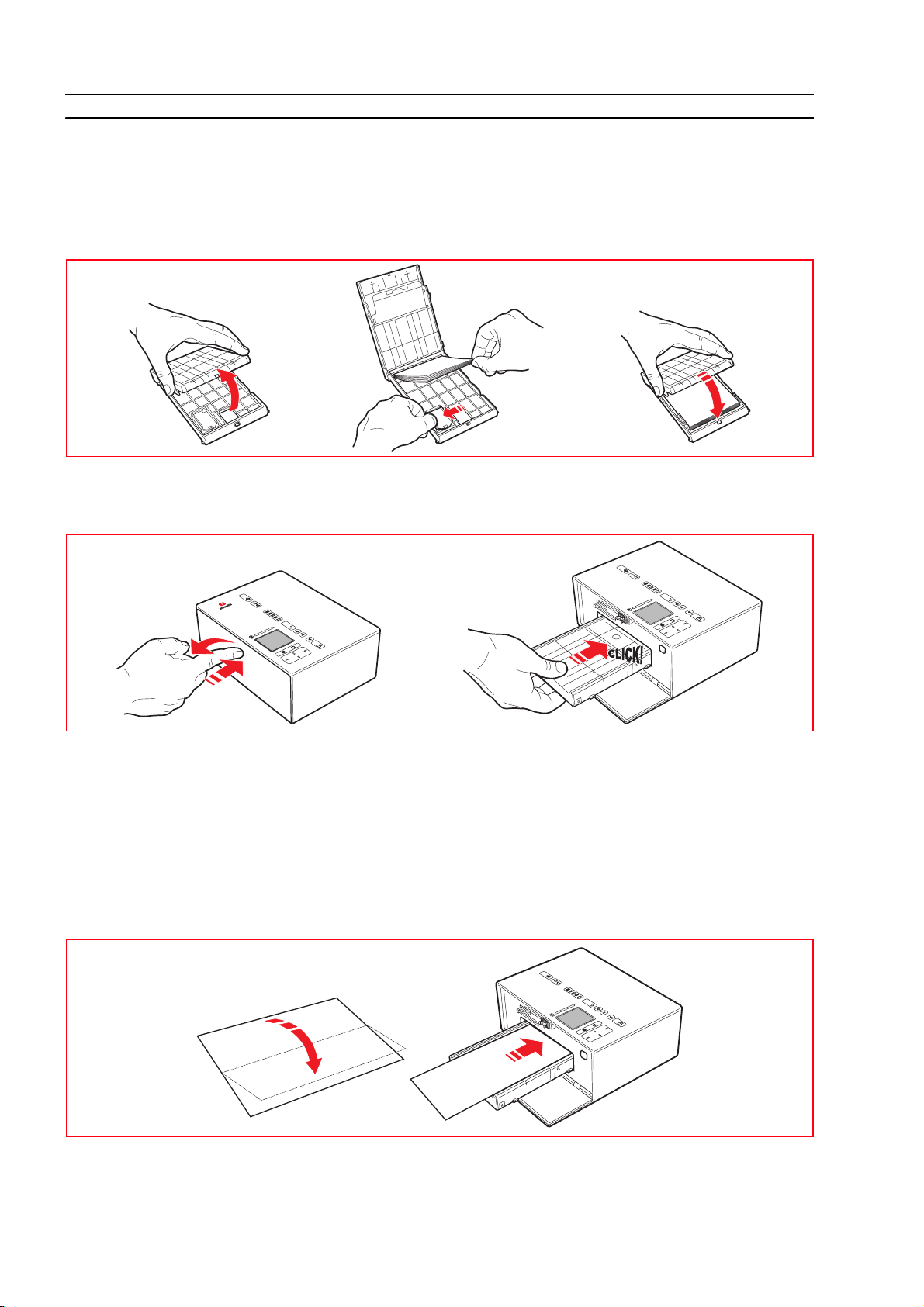
CHARGEMENT DU PAPIER
Chargement du papier dans le tiroir papier
1 Ouvrir le couvercle du tiroir papier, introduire 20 feuilles maximum de papier photographique dans le
logement papier du tiroir avec le côté sur lequel imprimer vers le haut, en réglant de manière adéquate
le guide papier. Refermer le couvercle du tiroir papier.
.
2 Ouvrir le portillon externe gauche de l'imprimante en appuyant sur la partie centrale pour le débloquer.
Introduire le tiroir papier dans sa fente en le poussant en avant jusqu'à ce qu'il soit bloqué.
Chargement manuel d'une feuille de papier normal A4 pliée à moitié en vertical
On peut charger manuellement une feuille de papier normal A4 pliée à moitié en vertical
correspondant à un double format A6 (105 x 297 mm).
1 Vérifier que l'imprimante soit allume et que le tiroir papier soit inséré. Voir "Allumage del’imprimante".
2 Plier une feuille A4 de papier normal à moitié en vertical. Introduire le papier entre les deux guides
papier sur la partie supérieure du tiroir papier et pousser le bord du papier à l'intérieur de la fente
d'entrée papier jusqu'à ce qu'il vienne capturé par le mécanisme de trainement papier de l'imprimante.
CHAPITRE 18
Page 13
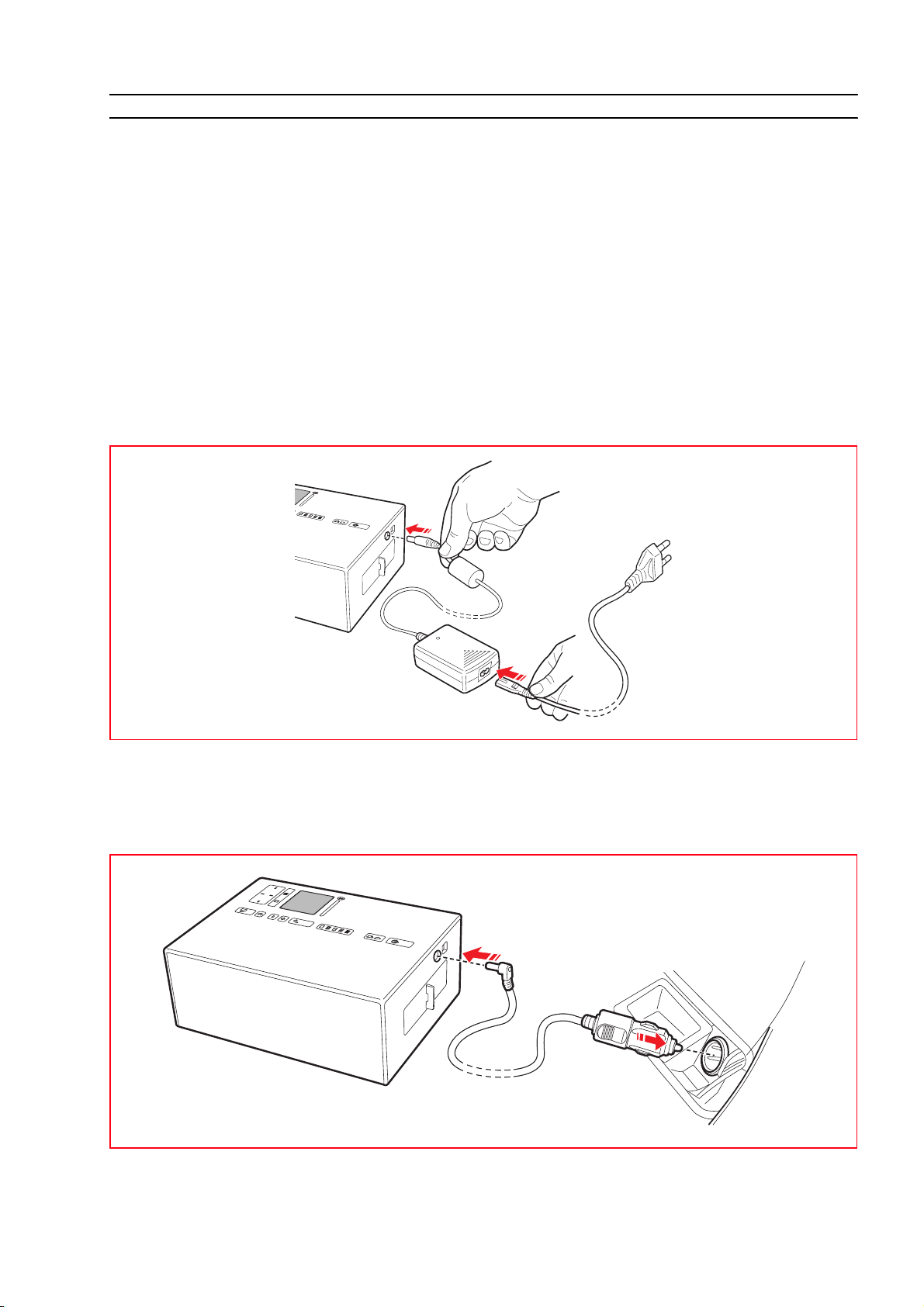
ALIMENTATION DE LA IMPRIMANTE
Choix de la modalité d'alimentation pour l'imprimante
L'imprimante peut être alimentée à travers l'alimentation de réseau en utilisant le transformateur fourni
avec l'imprimante, à travers la batterie de la voiture en utilisant l'adaptateur pour la prise de l'allumecigarettes de la voiture, fourni avec l'imprimante, ou bien avec six batteries rechargeables de 2-2.3 du
type Nichel Cadmio (NiCd) ou Nickel Métal Idruo (NiMH) que l'on peut trouver auprès des magasins
d'électronique ou dans la grande distribution.
remarque : On peut commander le kit de recharge Olivetti en téléphonant au numéro hot-line indiqué
sur le papier fourni avec l'imprimante, ou bien indiqué dans le logiciel de l'imprimante ou dans le site
web Olivetti.
Alimentation à travers une prise de réseau électrique
1 introduire la fiche du transformateur dans le connecteur d'alimentation de l'imprimante, ensuite insérer
une extrémité du câble réseau dans le transformateur et l'autre extrémité dans la prise électrique au
mur.
Alimentation à travers la batterie de la voiture à 12V
1 Introduire la fiche du câble avec adaptateur à la prise allume-cigarettes pour volture dans le connecteur
d'alimentation de l'imprimante et ensuite insérer le terminal avec l'adaptateur à la prise d'alimentation
à 12 V de l'allume-cigarettes de la voiture.
POUR COMMENCER
9
Page 14
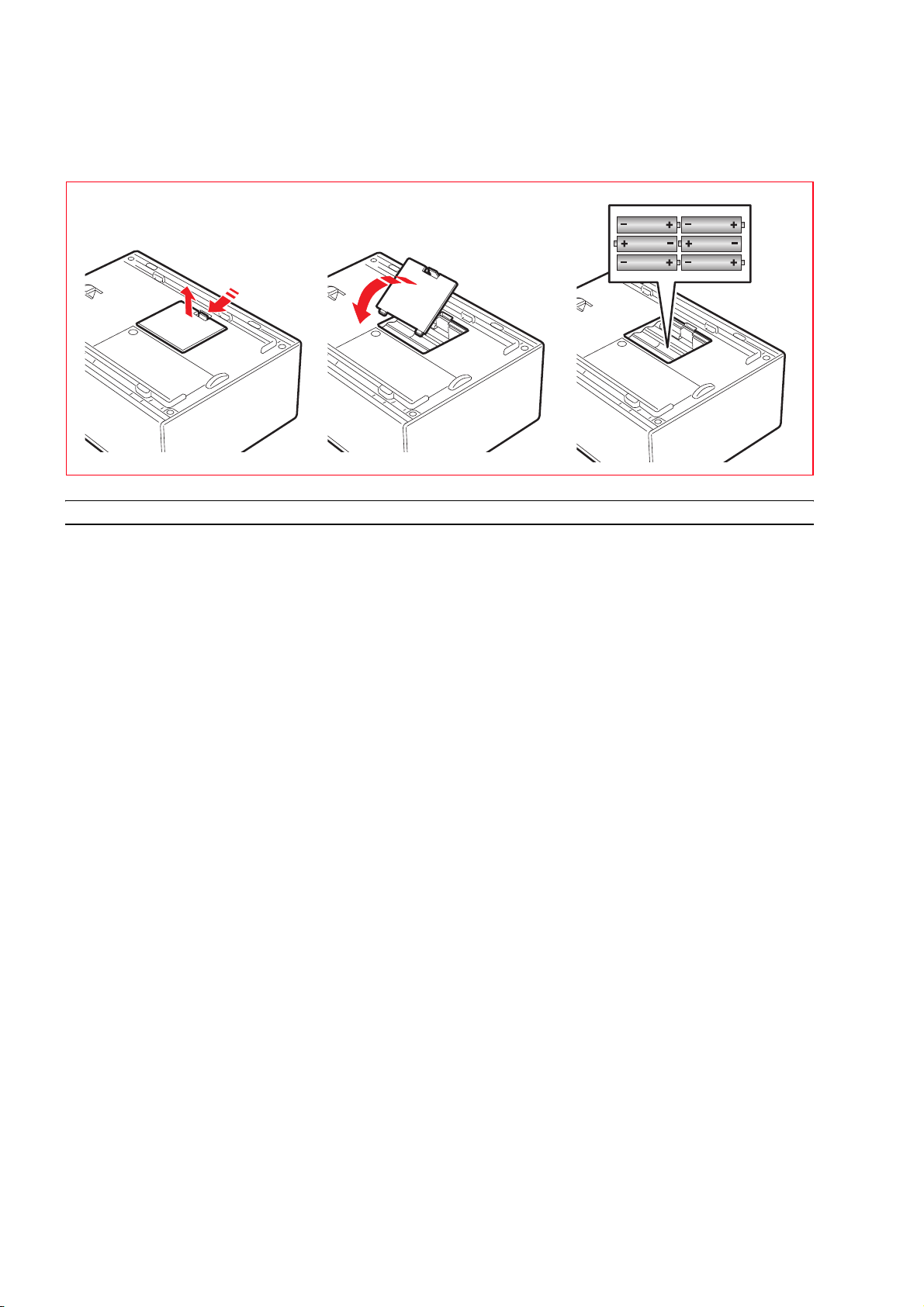
Batteries rechargeables NiCd ou NiMH
1 Renverser l'imprimante et enlever le portillon de couverture du logement batteries.
2 Introduire les six batteries rechargeables du type 2-2.3 Ah Nichel Cadmio (NiCd) ou Nichel Metal Idruo
(NiMH) dans le logement batteries, ensuite réinsérer et refermer le portillon du logement batteries.
ALLUMAGE ET EXTINCTION DE L’IMPRIMANTE
Allumage de l’imprimante
Appuyer sur le bouton ON/OFF sur le panneau de contrôle.
Après avoir appuyé sur le bouton ON/OFF, l’imprimante exécute une série de preuves
autodiagnostiques avec le but de localiser tous les éventuels dysfonctionnements du système. Toutes
les erreurs détectées seront affichées sur le panneau de contrôle, ou par l’ordinateur, s’il est branché à
l’imprimante.
Lorsqu'on branche à une imprimante un appareil photo numérique non-PictBridge ou qu'on insère une
carte de mémoire dans la fente, toutes les icônes sur le panneau de contrôle s'illuminent. Lorsqu'on
branche uniquement un appareil photo numérique PictBridge le bouton d'impression s'éteindra pour
indiquer que l'impression est contrôlée directement par l'appareil photographique numérique
branchée.
Extinction de l’imprimante
Appuyer sur le bouton ON/OFF sur le côté droit du panneau de contrôle. Tous les indicateurs lumineux
du panneau de contrôle et l'afficheur s'éteignent.
CHAPITRE 110
Page 15
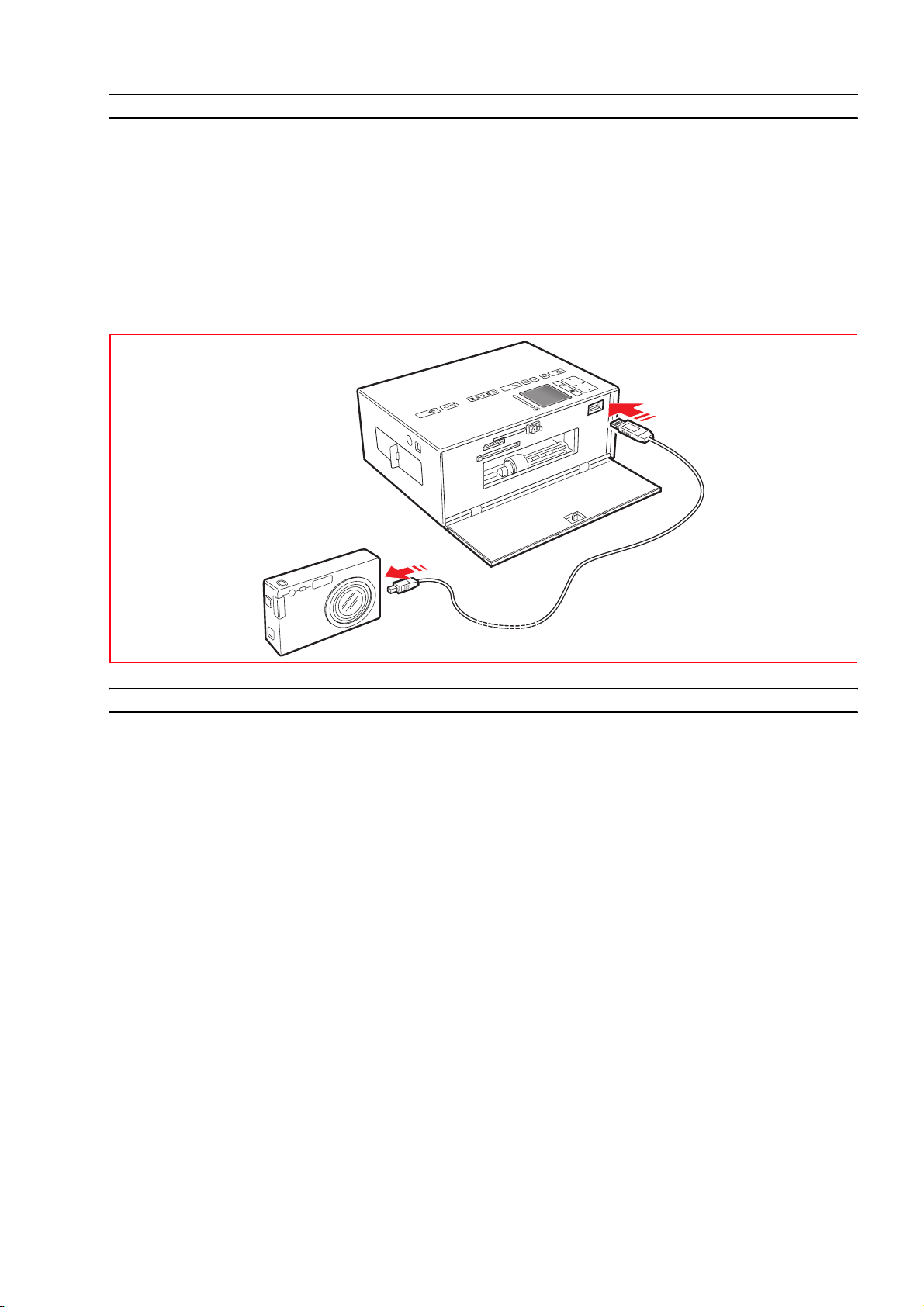
BRANCHEMENT D’UN APPAREIL PHOTO NUMÉRIQUE À L’IMPRIMANTE
1 Allumer l’appareil photo numérique. Lire le Guide de l’Utilisateur de l’appareil photo pour des
informations supplémentaires.
2 Avec l’imprimante allumée, brancher une extrémité du câble USB de l’appareil photo au connecteur
USB de l’appareil photo.
3 Ouvrir le portillon ganche de l'imprimante en appuyant sur la partie centrale pour le débloquer.
Brancher l'autre extrémité du câble au connecteur USB de l'imprimante.
Quand on branche un appareil photo numérique PictBridge à l’imprimante, Seulement l’icône du
bouton d’impression sur le panneau de contrôle s’éteint pour indiquer que l’impression sera contrôlée
directement par l’appareil photo même. Lire le Guide de l’Utilisateur de l’appareil photo pour des
instructions supplémentaires sur imprimer des Photos.
INSERTION ET RETRAIT DES CARTES MÉMOIRE
L'imprimante peut lire les cartes mémoire suivantes : Compact Flash I, II, Microdrive, SmartMedia,
SecurDigital et cartes MultiMedia, Memory Sticks (Duo, Pro, Magic Gate) et cartes xD-Picture.
remarque : Pour lire les cartes Mini SD et MS Pro, acheter séparément les adaptateurs correspondants.
L'imprimante reconnaît et peut imprimer les formats suivants : DCF, JPEG, Extif et DPOF.
Insertion de la carte mémoire
Insertion des cartes mémoire
• Quand on insère une carte CompactFlash, contrôler que l’étiquette soit positionnée avec la face
vers le haut (si l’étiquette à une flèche, il faut qu’elle pointe vers l’imprimante) avec les trous
d’épingles en métal qui entrent dans l’imprimante en premiers.
• Quand on insère une carte Multimedia et une carte SecureDigital cards, contrôler que la pointe de
l’angle soit sur la droite et que les contacts métalliques soient positionnés avec la face vers le bas.
• Quand on insère une carte SmartMedia ou une Memory Stick, contrôler que la pointe de l’angle
soit sur la droite et que les contacts métalliques soient positionnés avec la face vers le haut.
• Quand on insère une carte xD-Picture, contrôler que le côté courbé de la carte soit positionnée avec
la face vers vous et que les contacts métalliques soient positionnés avec la face vers le bas.
remarque : Lors de l'insertion d'une carte dans l'imprimante, prendre garde à son orientation ; une
mauvaise orientation pourrait endommager la carte.
POUR COMMENCER
11
Page 16
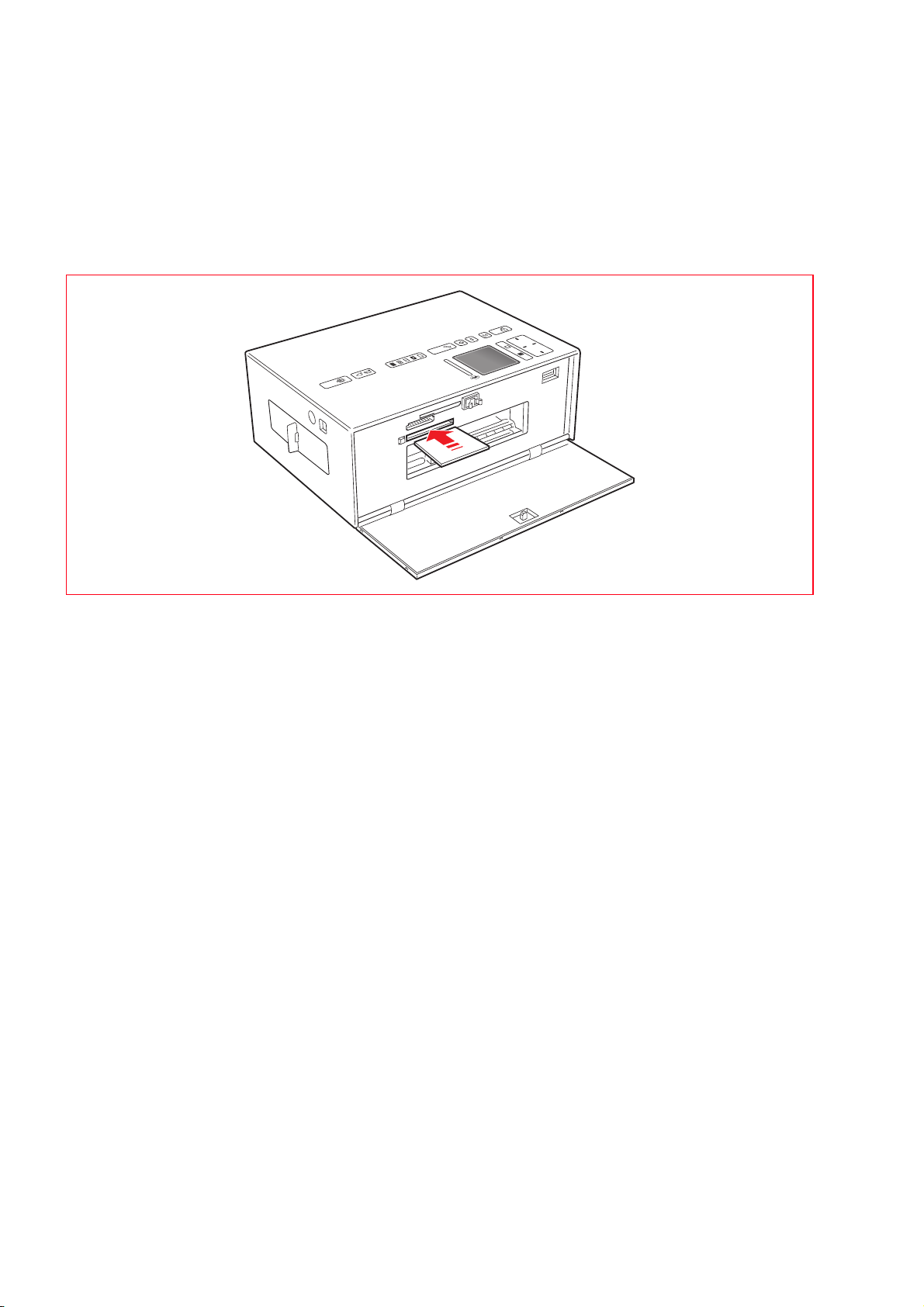
Proceder de la manière suivante :
Ouvrir le portillon externe ganche de l'imprimante en appuyant sur la partie centrale pour le débloquer,
1
on accède de cette manière aux fentes, choisir la bonne fente pour la carte de mémoire que l'on veut
insérer.
2 Orienter la carte mémoire spécifique comme indiqué au début de cette section, en faisant attention,
insérer la carte dans la fente et la pousser délicatement jusqu’à quand elle s’arrêtera. La figure suivante
illustre l'insertion d'une carte Compact Flash.
remarque : Si la carte mémoire n’entre pas correctement, ne pas essayer à la forcer parce que on
risque de endommager soit la carte que l’imprimante.
Si la carte est insérée correctement, l’écran LCD affichera une icône indiquant le nombre total de photos
mémorisées dans la carte mémoire (seulement les fichiers compatibles seront ouverts et comptés).
Retrait de la carte mémoire
1 En faisant attention, tirer la carte complètement en dehors de sa fente. Pour enlever une carte
Compact flash appuyer sur le bouton d'extraction placé sur le côté de la fente d'insertion.
ATTENTION: NE PAS retirer la carte mémoire durant l'accès par l'imprimante ou l'ordinateur, car cela
pourrait endommager les photos enregistrées sur la carte.
CHAPITRE 112
Page 17

PREPARATION DE L'IMPRIMANTE POUR LE TRANSPORT
1 Extraire le tiroir papier de la fente d'insertion et fermer le portillon externe droit de l'imprimante.
2 Introduire le tiroir papier dans les rails en plastique placés sur le côté inférieur de l'imprimante. Pousser
en avant le tiroir jusqu'à ce qu'il soit bloqué par la borne de fixage.
3 Extraire la poignée sur le côté supérieur de l'imprimante pour la transporter où l'on veut.
POUR COMMENCER
13
Page 18

CHAPITRE 114
Page 19
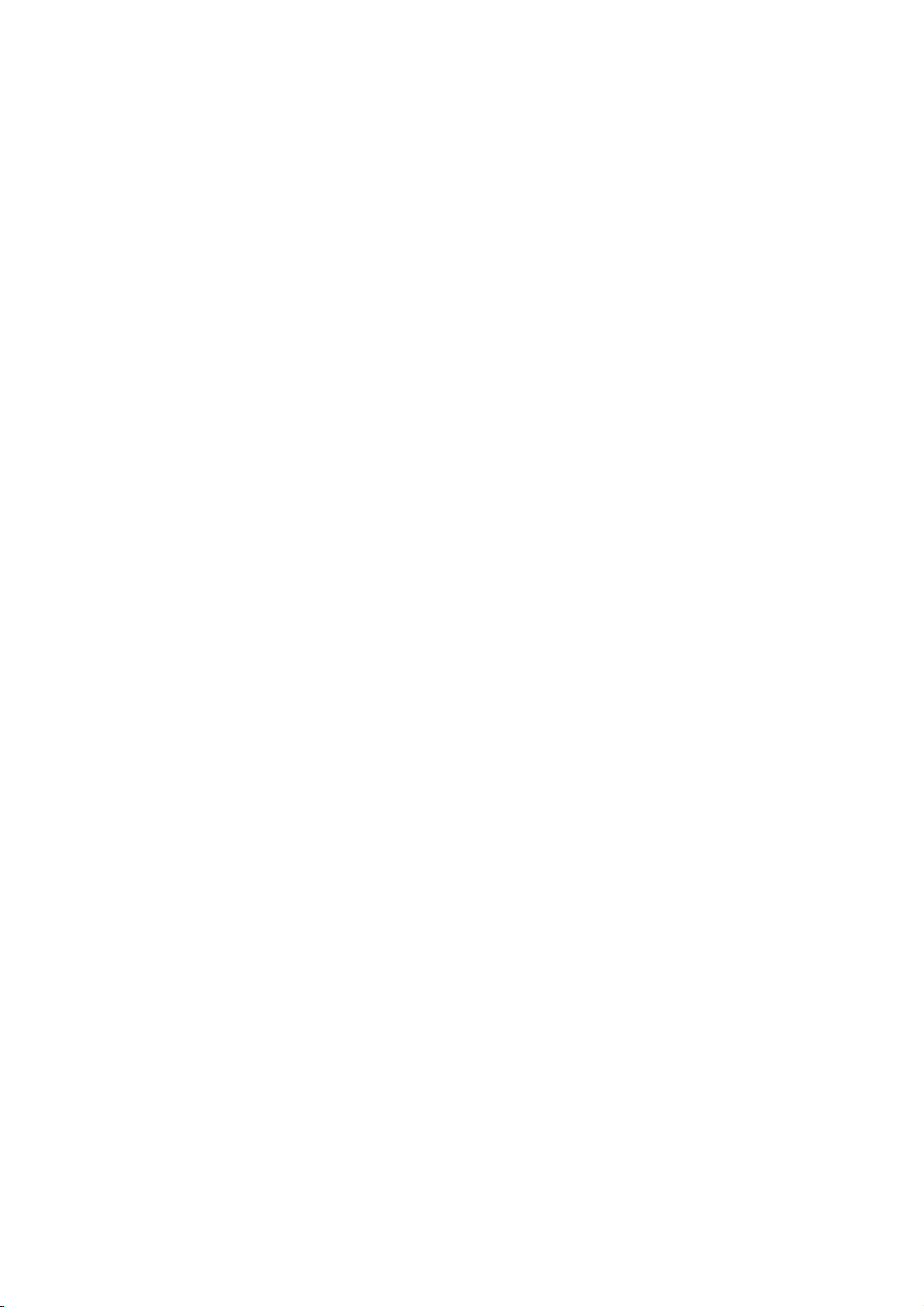
2UTILISATION DE
L’IMPRIMANTE SANS
L’ORDINATEUR
PHOTOS VUES SUR L’AFFICHEUR DE L’IMPRIMANTE
SÉLECTION ET IMPRESSION PHOTOS DE LA CARTE MÉMOIRE
IMPRESSION D’UNE PHOTO DE UN APPAREIL PHOTO NUMÉRIQUE PICTBRIDGE
SÉLECTION ET IMPRESSION D'UNE PHOTO DE UN APPAREIL PHOTO NUMÉRIQUE DPOF
SÉLECTION ET IMPRESSION D’UNE PHOTO DE UN APPAREIL PHOTO NUMERIQUE PAS
COMPATIBLE PICTBRIDGE/DPOF
IMPRESSION D'UNE PHOTO DEPUIS UN PERIPHERIQUE BLUETOOTH
UTILISATION DE L’IMPRIMANTE SANS L’ORDINATEUR 15
Page 20

PHOTOS VUES SUR L’AFFICHEUR DE L’IMPRIMANTE
Vues à plein écran
Réferénce Partie Description
1 Parcourir la fenêtre Il affiche la photo courante.
2 Sélectionner frame Il indique l’état de la sélection, en mettant en evidence quand le
bouton Sélection est appuyé pour sélectionner la photo affichée.
3 Domaine Image Totale Il s’agit du nombre des photos sélectionnées que l’on veut
imprimer.
4 Icône dispositif Il répresent le dispositif branché.
5 Barre icône Il s’agit de la barre où se trouvent les différentes icônes.
Navigation avec Vues à Plein Écran et Sélection Photos
1 Parcourir toutes les photos mémorisées dans le dispositif de mémorisation branché et affichées dans
cette vue plein écran, appuyer sur le bouton du Navigateur vers le droit et la gauche.
2 Sélectionner la photo affichée et que l’on veut imprimer, appuyer sur le bouton Sélection.
3 Désélectionner la photo affichée, appuyer de nouveau sur le bouton Sélection.
CHAPITRE 216
Page 21

Vue Miniatures
7
Réferénce Partie Description
1 Indicateur photo Inique combien de photos sont mémorisées dans le dispositif
branché
2 Sélectionner frame Il indique que la photo a été sélectionnée en utilisant le bouton
Sélectionner. Il montre combien de photos sont mémorisées dans
le dispositif branché.
3 Parcourir frame Il met en évidence l’image courante comme résultat de la
pression du bouton de Navigation.
4 Grille miniatures Il s’agit de 9 grilles, où les photos sont affichéees en format
miniature.
5 Domain d’images
Il indique le nombre total de photos que on veut imprimer.
totales
6 Icône du dispositif Il indique que le dispositif est branché.
7 Barre de l’icône Il s’agit de la barre où se trouvent les différentes icônes.
SÉLECTION ET IMPRESSION PHOTOS DE LA CARTE MÉMOIRE
1 Ouvrir le portillon externe ganche de l'imprimante en appuyant sur la partie centrale pour le débloquer,
et ensuite insérer la carte de mémoire dans la fente. L’écran de transfert de Fichiers est affiché sur
l’écran LCD pour indiquer que l’imprimante vient de lire les fichiers compatibles mémorisés dans la
carte mémoire inserée.
2 L’écran, où apparaît le nombre total de photos compatibles mémorisées dans la carte mémoire, sera
affiché sur le panneau de commandes de l’écran LCD. En cas de nécessité, appuyer sur le bouton
Changement de Vue pour passer de plein écran à la vue des miniatures. Pour des informations
supplémentaires, se reporter à la rubrique "Photos Vue sur l’Afficheur de l’Imprimante". L’icône située
dans la barre de l’icône de l’écran indiquera que le dispositif est branché.
3 En utilisant le bouton de Navigation en direction Droite, Gauche, Haut, Bas, parcourir les photos pour
positionner le frame mis en évidence sur la photo que l’on veut imprimer.
4 Sélectionner le nombre de copies que l'on veut imprimer pour les photos sélectionnées en appuyant sur
les boutons (+) ou (-). Un indicateur de copie est affiché sur la partie inférieure droite de la photo
sélectionnée pour indiquer le nombre de copies requises pour cette photo. Le nombre total de photos
sélectionnées est affiché sur la barre icônes sur le côté inférieur de l'écran.
5 Sélectionner la disposition selon laquelle on veut imprimer les photos sélectionnées, en appuyant sur le
bouton Disposition de la Page plusieurs fois jusqu’à la sélection de la disposition désirée. On peut
choisir entre les possibilités suivantes :
– Imprimer une Feuille d’Index de toutes les photos si l’onglet "Tous les photos" a été sélectionné (en
cliquant sur l’icône qui montre le numéro total de photos mémorisées dans la carte mémoire).
– Imprimer 4 photos sans bords adaptées à la dimension de la page
UTILISATION DE L’IMPRIMANTE SANS L’ORDINATEUR 17
Page 22

– Imprimer 2 photos sans bords adaptées à la dimension de la page
– Imprimer 1 photo avec bords adapté à la dimension de la page
– Imprimer 1 photo sans bords adapté à la dimension de la page
6 Appuyer sur le bouton Imprimer pour imprimer les phots sélectionnées. Les icônes de boutons illuminés
s'éteindront, l’écran indiquant le travail d’impression photos en cours sera affiché sur l’écran LCD.
Au complètement de l’impression, l’affichage initial, indiquant le numéro de photos mémorisées, sera
affiché de nouveau.
IMPRESSION D’UNE PHOTO DE UN APPAREIL PHOTO NUMÉRIQUE PICTBRIDGE
1 Charger le papier sur le quel on veut imprimer. Pour des résultats optimaux quand on doit imprimer des
photos, utiliser le papier photographique. Pour des informations supplémentaires, se reporter à la
rubrique "Chargement du Papier".
remarque : Si la dimension du papier chargé dans l'imprimante est différente de celle du papier
sélectionné de l'appareil photo numérique pour l'impression et que l'on commence à imprimer,
l'impression résultera fausse.
Seul une dimension de papier plus petite de la dimension sélectionnée de l’appareil photo numérique
interrompra l’impression et provoquera l’illumination du bouton Imprimer sur le panneau antérieur.
Charger le bon papier et appuyer sur le bouton Imprimer pour continuer le travail d’impression.
2 S’assurer que l’appareil photo numérique PictBridge soit allumé et branché à l’imprimante. Pour des
informations supplémentaires, se reporter à la rubrique "Branchement d’un Appareil Photo Numérique
à l’Imprimante".
3 L’impression est contrôlée directement par l’appareil photo. Pour des instructions supplémentaires sur
l’impression des photos, se reporter au Guide de l’Utilisateur de l’appareil photo.
Pendant l’impression, le bouton Imprimer clignotera pour indiquer que l’opération d’impression est en
cours.
SÉLECTION ET IMPRESSION D'UNE PHOTO DE UN APPAREIL PHOTO NUMÉRIQUE DPOF
L’imprimante est capable de reconnaître les informations DPOF associées aux fichiers images. En ce qui
concerne l’appareil photo numérique DPOF, l’imprimante imprimera les photos qu’on sélectionne
directement de l’appareil photo numérique.
remarque : Avant de continuer, contrôler que l’appareil photo numérique DPOF soit compatible, en
lisant le Guide de l’Utilisateur de l’appareil photo.
1 Charger le papier sur le quel on veut imprimer. Pour des résultats optimaux quand on doit imprimer des
photos, utiliser le papier photographique. Pour des informations supplémentaires, se reporter à la
rubrique "Chargement du Papier".
remarque : Si la dimension du papier chargé dans l'imprimante est différente de celle du papier
sélectionné de l'appareil photo numérique pour l'impression et que l'on commence à imprimer,
l'impression résultera fausse. Seul une dimension de papier plus petite de la dimension sélectionnée de
l’appareil photo numérique interrompra l’impression et provoquera l’illumination du bouton Imprimer
sur le panneau antérieur. Charger le bon papier et appuyer sur le bouton Imprimer pour continuer le
travail d’impression.
2 S’assurer que l’appareil photo numérique DPOF soit allumé et branché à l’imprimante. Pour des
informations supplémentaires, se reporter à la rubrique "Branchement d’un Appareil Photo Numérique
à l’Imprimante".
3 Si une information DPOF est associée aux photos mémorisées dans la mémoire de l'appareil photo
numérique, l'imprimante imprimera automatiquement les photos qui ont été sélectionnées. Lire le
guide Utilisateur de l'appareil photo pour les instructions relatives à la sélection des photos que l'on
veut imprimer.
4 Si une information DPOF n'est pas associée aux fichiers photos, est affiché sur le LCD du panneau de
contrôle, une page qui inique le nombre total des photos mémorisées dans la mémoire de l'appareil
photo numérique. Si nécessaire, appuyer sur le bouton changer affichager pour passer de l'affichage à
plein écran à l'affichage en miniature. Voir "Affichage des photographies sur l'afficheur de
l'imprimante" pour les informations relatives aux affichages et aux indications sur le LCD. Une icône
affichée sur la barre des icônes de l'afficheur indiquer que le dispositif est branché.
CHAPITRE 218
Page 23
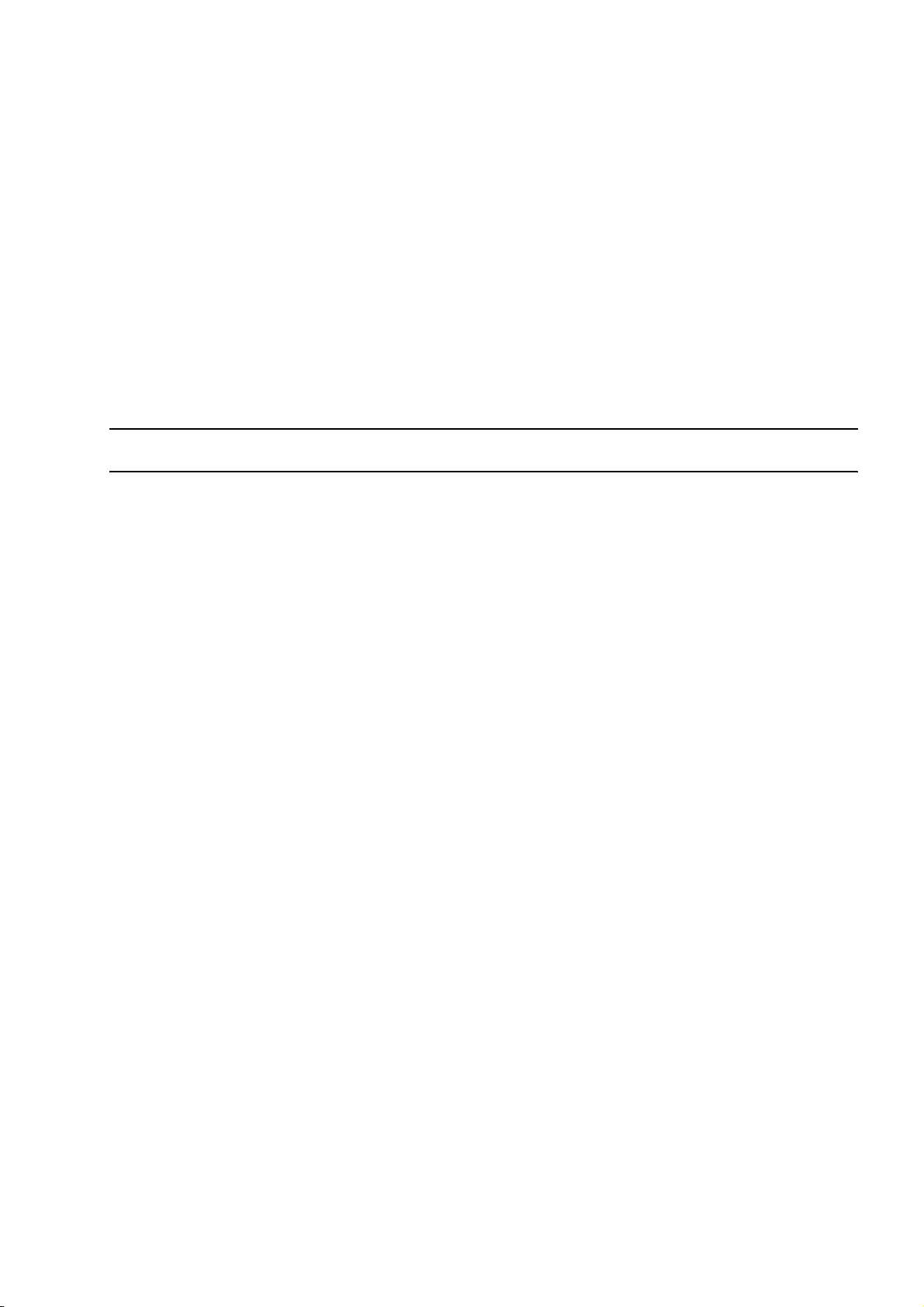
5 En utilisant le bouton de Navigation en direction Droite, Gauche, Haut, Bas, parcourir les photos pour
positionner le frame mis en évidence sur la photo que l’on veut imprimer.
6 Sélectionner le nombre de copies que l'on veut imprimer pour les photos sélectionnées en appuyant sur
les boutons (+) o (-). Un indicateur de copie est affiché sur la partie inférieure droite de la photo
sélectionnée pour indiquer le nombre de copies requises pour cette photo. Le nombre total de photos
sélectionnées est affiché sur la barre icônes sur le côté inférieur de l'écran.
7 Sélectionner la disposition selon laquelle on veut imprimer les photos sélectionnées, en appuyant sur le
bouton Disposition de la Page plusieurs fois jusqu’à la sélection de la disposition désirée. On peut
choisir entre les possibilités suivantes :
– Imprimer une Feuille d’Index de tous les photos si l’onglet "Toutes les photos" a été sélectionné (en
cliquant sur l’icône qui montre le numéro total de photos mémorisées dans la carte mémoire).
– Imprimer 4 photos sans bords adaptées à la dimension de la page
– Imprimer 2 photos sans bords adaptées à la dimension de la page
– Imprimer 1 photo avec bords adapté à la dimension de la page
– Imprimer 1 photo sans bords adapté à la dimension de la page
8 Appuyer sur le bouton Imprimer du panneau de contrôle de l’imprimante pour imprimer les photos.
Pour des informations supplémentaires, se reporter à la rubrique "Panneau de contrôle".
SÉLECTION ET IMPRESSION D’UNE PHOTO DE UN APPAREIL PHOTO NUMERIQUE PAS COMPATIBLE PICTBRIDGE/DPOF
1 Contrôler d’avoir chargé dans l’imprimante le papier sur lequel on désire imprimer. Pour des prestations
optimales d'impression des photos , utiliser le papier kodak.
2 S’assurer que l’appareil photo numérique soit allumé et branché à l’imprimante.
3 Une page sur le LCD du panneau de contrôle est affichée qui inique le nombre total des photos
mémorisées dans la mémoire de l'appareil photo numérique. Si nécessaire appuyer sur le bouton de
Changer affichage pour passer de l'affichage à plein écran à l'affichage miniature. Voir " Affichage des
photos sur l'afficheur de l'imprimante" pour les informations relatives aux affichages et aux indications
sur le LCD. Une icône affichée sur la barre des icônes de l'afficheur indiquera que le dispositif est
branché.
4 En utilisant le bouton de Navigation en direction Droite, Gauche, Haut, Bas, parcourir les photos pour
positionner le frame mis en évidence sur la photo que l’on veut imprimer.
5 Sélectionner le nombre de copies que l'on veut imprimer pour les photos sélectionnées en appuyant sur
les boutons de (+) ou (-). Un indicateur de copie est affiché sur la partie inférieure droite de la photo
sélectionnée pour indiquer le nombre de copies requises pour cette photo. Le nombre total de photos
sélectionnées est affiché sur la barre icônes sur le côté inférieur de l'écran.
6 Sélectionner la disposition selon laquelle on veut imprimer les photos sélectionnées, en appuyant sur le
bouton Disposition de la Page plusieurs fois jusqu’à la sélection de la disposition désirée. On peut
choisir entre les possibilités suivantes :
– Imprimer une Feuille d’Index de tous les photos si l’onglet "Tous les photos" a été sélectionné (en
cliquant sur l’icône qui montre le numéro total de photos mémorisées dans la carte mémoire).
– Imprimer 4 photos sans bords adaptées à la dimension de la page
– Imprimer 2 photos sans bords adaptées à la dimension de la page
– Imprimer 1 photo avec bords adapté à la dimension de la page
– Imprimer 1 photo sans bords adapté à la dimension de la page
7 Appuyer sur le bouton Imprimer du panneau antérieur de l’imprimante. Les photos sauvées dans la
mémoire de l’appareil photo seront imprimées.
UTILISATION DE L’IMPRIMANTE SANS L’ORDINATEUR 19
Page 24

IMPRESSION D'UNE PHOTO DEPUIS UN PERIPHERIQUE BLUETOOTH
L'imprimante est équipée d'une composant intégrée Bluetooth Classe 2.
L'adresse de défaut est 0000, donc il est possible d'imprimer directement tout fichier formé .JPEG
transmis par un portable Bluetooth ou par un ordinateur positionné à une distance maximum de 10
mètres par rapport à l'imprimante.
remarque : Il est possibile de changer l'adresse de défaut à travers un ordinateur s'il est branché à
l'imprimante.
1 Vérifier qu'on ait chargé le papier dans l'imprimante.
2 Allumer l'imprimante. Les fonctions Bluetooth sont activées automatiquement par l'imprimante.
3 Allumer le périphérique Bluetooth d'où l'on veut transfèrer les photos à imprimer, et, en restant à une
distance inférieure à 10 mètres par rapport à l'imprimante, lancer directement depuis le périphérique ,
la procédure de recherche Bluetooth. Dès l'activation de cette procédure, le périphérique Bluetooth ira
à la recherche d'un autre dispositif Bluetooth aux alentours (dans ce cas l'imprimante) avec lequel on
puisse échanger des donnéeds. Pour les informations relatives à l'activation des procédures de
recherche Bluetooth, lire le guide utilisateur du périphérique.
4 Lorsque le périphérique Bluetooth a détecté l'imprimante, lancer la procédure d'impression directement
depuis le périphérique Bluetooth. Pour les informations relatives, lire le guide utilisateur du
périphérique. L'icône Bluetooth présente sur le panneau de contrôle clignotera durant le transfert des
photos à imprimer depuis le dispositif Bluetooth vers l'imprimante. Les photos seront imprimées sans
bords, ou avec des bords si on a chargé le papier normal A4 plié à moitié en vertical.
CHAPITRE 220
Page 25
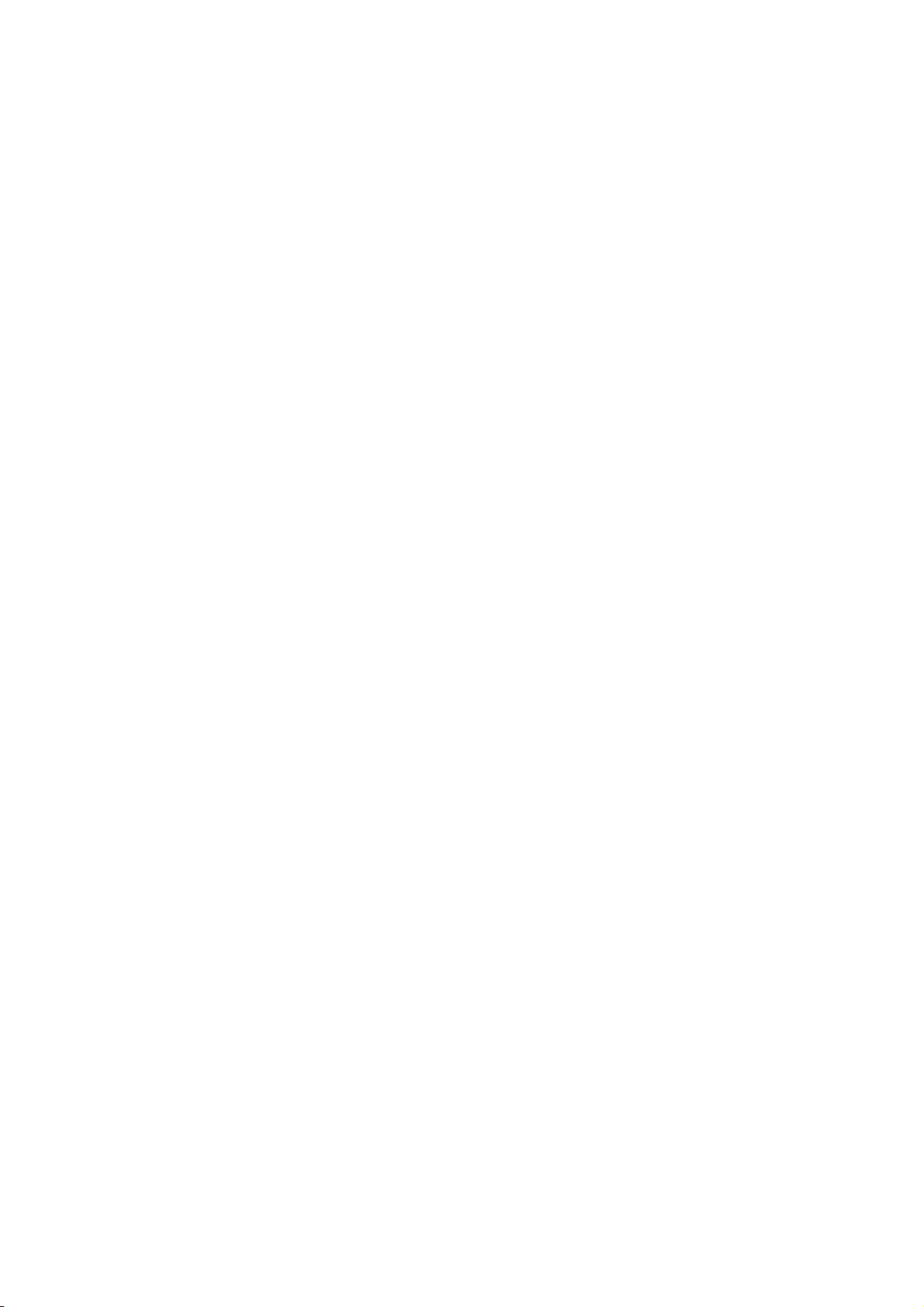
3UTILISATION DE
L’IMPRIMANTE DE UN
ORDINATEUR
AVANT DE COMMENCER
LE TOOLBOX
LE GESTIONNAIRE D’ÉTAT DE L’IMPRIMANTE
IMPRESSION
TRANSFERT DE FICHIERS DEPUIS LA CARTE MÉMOIRE VERS L'ORDINATEUR
UTILISATION DE L’IMPRIMANTE DE UN ORDINATEUR 21
Page 26

AVANT DE COMMENCER
Ce chapitre décrit en général les informations basiques pour le fonctionnement, lorsque l'imprimante
est branchée à un ordinateur.
Avant de commencer :
1 Contrôler que l’imprimante et l’ordinateur soient branchés correctement et que le CD-ROM du logiciel
"Installation" a été installé avec succès sur l’ordinateur, comme indiqué dans le Feuille d’Installation
fourni avec l’imprimante.
2 Charger le papier sur lequel on veut imprimer. Pour des informations supplémentaires, se reporter à la
rubrique "Chargement du Papier".
3 Contrôler que l’ indicateur de l’encre situés sur le panneau di contrôle ne clignotent pas, ou qu'il ne soit
pas illuminé. S’ils clignotent ou sont illuminés, on conseille de remplacer la cartouche. Pour des
informations supplémentaires, se reporter à la rubrique "Remplacement de Cartouche d’Encre".
LE TOOLBOX
Le Toolbox permet de contrôler l’impression directement d’une interface unique à l’aide de l’afficheur
de l’ordinateur.
Le Toolbox se trouve dans le CD-ROM "Installation" et est installé automatiquement sur l’ordinateur
quand on installe le logiciel contenu dans le CD-ROM.
Pour accéder au Toolbox :
1 Cliquer sur le bouton droit du souris sur l’icône Olivetti de la barre de tâches de Windows ou cliquer sur
MY_WAY Toolbox, ou cliquer sur Démarrer > Programmes ou Toutes les Programmes > Olivetti
> MY_WAY Toolbox. Le Toolbox sera affiché.
La zone principale du Toolbox comprend les icônes, qui représentent les différentes outils disponibles.
En cliquant sur
On peut :
l’icône du Toolbox :
Imprimer des Photos • Parcourir le disque dur ou la mémoire de l’appareil photo numérique non
pas compatible PictBridge/DPOF branché à l’ordinateur ou la carte de
mémoire insèrée dans l'imprimante, pour trouver le dossier contenante les
photos à imprimer.
• Sélectionner toutes les photos mémorisées dans le dossier ou seulement les
photos particulières que l’on veut, et choisir combien de copies imprimer.
• Sélectionner le type de papier sur le quel imprimer, et sa dimension.
• Sélectionner si imprimer les photos sur une seule page, deux photos sur une
page ou quatre sur une page.
• Imprimer une Feuille d’Index des photos.
• Imprimer les photos qu’on a choisies.
Transfert de fichiers
depuis la carte
mémoire
• Le contenu de la carte mémoire insérée dans l'imprimante peut être
transféré dans un dossier de l'ordinateur. Se reporter à la rubrique "Transfert
de fichiers depuis la carte mémoire vers l'ordinateur".
CHAPITRE 322
Page 27

L’affiche principale du Toolbox donne aussi les liaisons à l’Aide, Solutions et Assistance, et Paramètres.
En cliquant sur cette
On peut :
liaison du Toolbox :
Aide • Avoir des informations supplémentaires sur le sujet affiché à ce moment-là.
Solutions et assistance • Nettoyer et tester les cartouches d’encre.
• Aligner automatiquement les cartouches d’encre. Pour des informations
supplémentaires, se reporter à la rubrique “Alignement des cartouches
d’encre à l’aide du Toolbox”
• Trouver l’adresse du site web du producteur, où on peut avoir toutes les
informations nécessaires à l’achat de cartouches d’encre neuves.
• Accéder aux information sur le dépannage.
• Accéder aux informations sur les contacts.
Paramètres • Changer les paramètres standard du Toolbox.
LE GESTIONNAIRE D’ÉTAT DE L’IMPRIMANTE
Le Gestionnaire d’État de l’Imprimante donne des informations sur l’état actuel de l’imprimante. S’il est
installé d’une manière permanente sur l’ordinateur quand on installe le logiciel contenu dans le
CD-ROM "Installation".
Affiché automatiquement au début de l’impression, le Gestionnaire d’État :
• affiche une représentation graphique du pourcentage d’impression déjà effectué.
• affiche le nombre de la page en train d’être imprimée, par rapport au nombre total de pages à
imprimer ou copier.
• affiche le titre du travail.
• affiche une représentation graphique de la quantité supposée d’encre, en pourcentage, encore
disponible dans la cartouche.
• permet d’annuler l’impression.
• fournit l’adresse du site web du producteur, où on peut avoir tous les informations nécessaires à l’achat
de cartouches d’encre neuves.
Le Gestionnaire d’État s’arrête automatiquement à la fin de l’impression ou de la copie, mais on
peutl'arrêter à l’aide de l’icône sur la barre des tâches de Windows à tout moment.
Si on décide d’éteindre le Gestionnaire d’État pendant une impression ou une copie, il sera réaffiché
automatiquement dans les conditions suivantes :
• quand le niveau d’encre resté dans la cartouche est bas, ou quand l’encre dans la cartouche est
teminée. Un point d’exclamation coloré indiquera que la cartouche a un bas niveau d’encre et
l’importance de la condition. Il apparaitra des fenêtres à glissières, avec l’adresse du site web du
producteur où on peut avoir les informations nécessaires relatives à l’achat de cartouche d’encre
neuves.
Le Gestionnaire d’État de l’Imprimante affiche aussi des fenêtres à glissières d’erreur quand :
• l’imprimante a terminé le papier.
• il y a un bourrage papier.
• l’imprimante est occupée avec une autre tâche.
• l’imprimante n’a pas été reconnue.
• le chariot de cartouche d’encre est bloqué.
• l’imprimante ne fonctionne pas (erreur de système).
Dans tous les cas ci-dessus indiqués, on peut choisir si continuer ou annuler l’impression, en cliquant le
bouton relatif sur l’écran.
UTILISATION DE L’IMPRIMANTE DE UN ORDINATEUR 23
Page 28
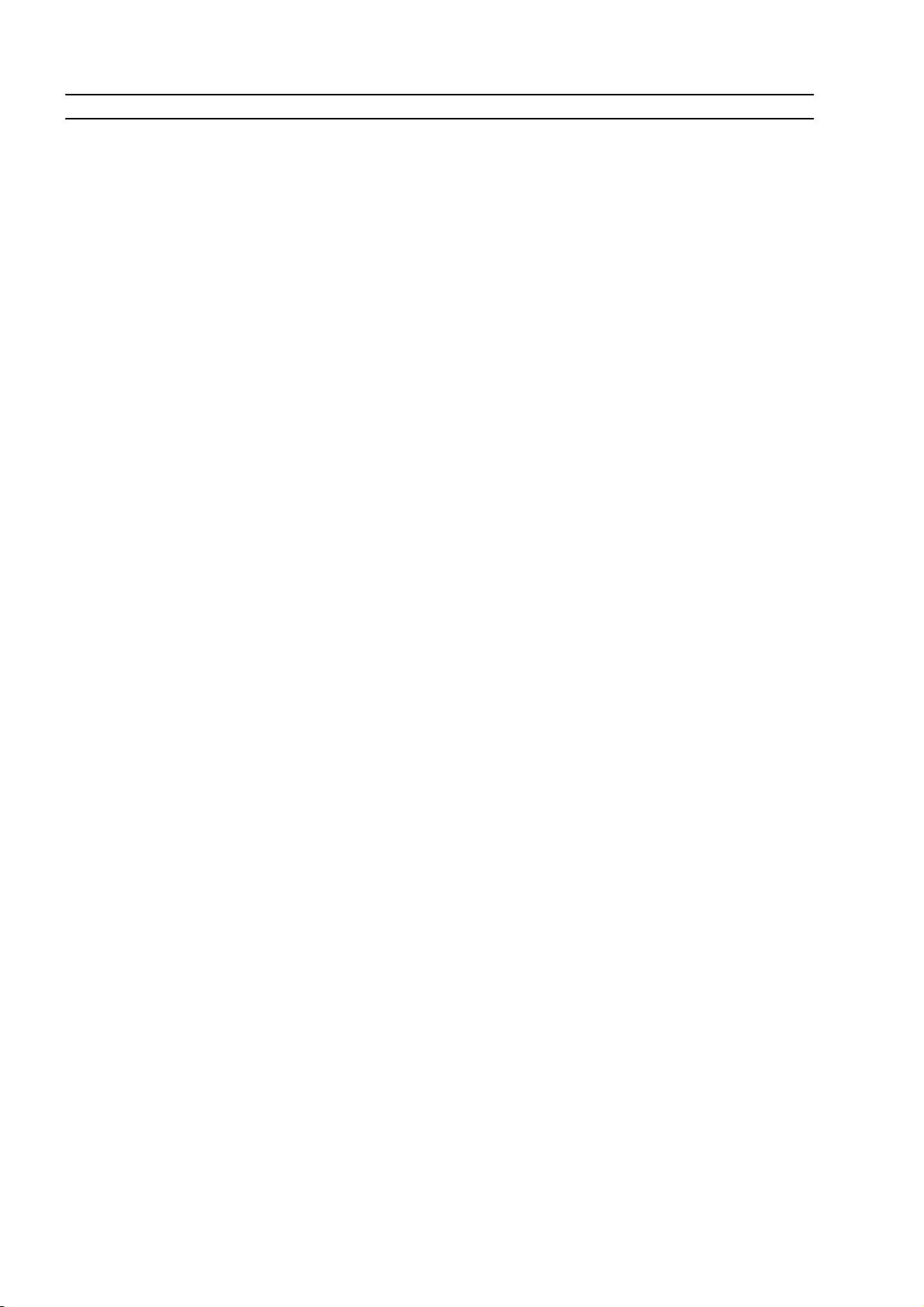
IMPRESSION
Impression à l’Aide de l’Application en Utilisant les Propriétés d’Impression
1 Avec le document ou la photo ouvert dans l’application que l’on est en train d’utiliser, cliquer sur
Fichier > Imprimer. La boîte de dialogue Imprimer sera affichée.
2 Cliquer sur Préférences ou Propriétés, selon le système d’exploitation chargé. Il apparaîtra l’affiche de
l’interface utilisateur du pilote de l’imprimante.
3 Sur l’onglet Papier/Qualité, personnaliser les paramètres d’impression :
a Type de document : définit les caractéristiques du document qu’on veut imprimer. Sélectionner
Auto détection de manière à ce que l’imprimante détecte automatiquement les caractéristiques
du document (et pour cela considère le document comme une combinaison de textes ou
graphiques noirs ou graphiques colorées ou photos), ou Sélection manuelle pour définir
manuellement les caractéristiques.
Si on sélectionne Sélection manuelle, choisir les caractéristiques du document à imprimer : Te xte
(seulement texte o graphiques noir ), Mixte (combinaison de textes noirs ou graphiques colorées
ou photos), ou Photo (seulement photos).
b Configuration papier : à l’aide du menu déroulant disponible, sélectionner le type de papier que
l’on veut utiliser (Ordinaire, Couché, Photographique, Glacé, etc.) et la dimension.
• Si on sélectionne Couché, Glacé, ou Cartes comme type de papier à utiliser, l’onglet Sans
bords sera affiché, de manière à ce que l’on puisse choisir d’imprimer sans bords.
• Si on sélectionne papier Photographique comme type de papier, par défaut l’onglet Sans bords
sera sélectionné en permettant d’imprimer sans bords les photos du papier sélectionné.
• Si on sélectionne le type de papier normal ou ordinaire, on sélectionne aussi la boite
Alimentation Manuelle. Dans ce cas, l’imprimante ne commencera pas à imprimer tant qu’on
n’aura pas chargé le papier, et reconnaîtra automatiquement la dimension du papier chargé. La
feuille de papier normal format A4 pliée à moitié en vertical peut être chargée à travers le guide
sur la partie supérieure du tiroir papier.
remarque : Si on charge du papier plus petit de celui sélectionné, l’imprimante expulsera le papier
en permettant de charger le papier correspondant à la dimension sélectionnée.
c Qualité : définit la qualité de l’impression. Sélectionner entre Vitesse (la vitesse d’impression la
plus haute, la résolution la plus basse), Normal (vitesse d’impression et résolution moyenne) Haute
(bas vitesse d’impression, haute résolution), et Qualité photographique (vitesse d’impression la
plus basse, mais avec la plus haute résolution).
• On peut aussi sélectionner l’impression en Couleurs ou en N/B (Noir et blanc). Par défaut le
bouton Couleur est toujours vérifié, en permettant une impression complètement en couleurs.
Sélectionner N/B quand on nécessite d’imprimer les échelles de gris, ou de continuer à
imprimer avec la cartouche colorée terminée.
d Par défaut, l’onglet Commencer par la dernière page est sélectionné de manière à ce que à la fin
de l’impression la première page d’un document multi-pages restera au sommet du document.
Cliquer cette onglet pour le désélectionner si on veut imprimer en commençant de la première
page du document.
e Dans la boîte Nombre de copies, utiliser les échelles haut ou bas pour définir le nombre de copies
que on veut imprimer.
f Pour retourner aux différentes paramètres de l’écran où il y a les valeurs standard, cliquer sur le
bouton Val. par défaut.
g Au fond de l’écran :
• Cliquer sur le bouton OK pour confirmer les paramètres effectués et quitter.
• Cliquer sur le bouton Annuler pour quitter sans sauvegarder les modifications faites.
• Cliquer sur le bouton ? pour des informations sur l’onglet Papier/Qualité.
4 Cliquer sur l’onglet Disposition pour sélectionner le format de la disposition :
a Le bouton Une seule page par impression est sélectionné par défaut. L’imprimante imprimera
chaque page du document, ou les photos, sur une seule page.
b Cliquer sur le bouton Plusieurs pages par impression pour adapter le nombre des pages
sélectionnées dans un seule feuille de papier. En sélectionnant cette option :
• Le menu déroulant Pages par impression est affiché où on peut sélectionner d’imprimer soit
2, 3, 4 ou 8 pages du document dans une seule feuille.
CHAPITRE 324
Page 29

• Le menu déroulant Tri er est affiché où on peut sélectionner l’ordre dans le quel les pages
multiples seront adaptées dans un seule feuille de papier. On peut sélectionner entre De la
gauche vers la droite, de haut en bas, De la droite vers la gauche, de haut en bas, De la
droite en bas vers la gauche ou De la gauche en bas vers la droite, selon le nombre de
pages sélectionnées.
• En cliquant l’onglet Bords, un cadre sera affiché autour des images à imprimer dans une seule
feuille de papier.
c Cliquer sur le bouton Poster pour étendre les contenus d’une seule page en plus d’une seule feuille
de papier. Le résultat final sera que l’image poster sélectionnée sera distribuée parmi le nombre de
pages définies :
• Le menu déroulant Pages par poster est affiché où on peut sélectionner 2x1, 2x2, 3x3 ou 4x4
pour définir sur combien des pages adapter l’image poster sélectionnée.
• En cliquant l’onglet Bords, l’imprimante affichera automatiquement un cadre autour de
chaque image qui compose le poster. Une indication de la position de l’image dans le poster est
aussi fournie.
d Pour restaurer les différentes paramètres des valeurs standard, cliquer sur le bouton Val. par
défaut.
e Au fond de l’écran :
• Cliquer sur le bouton OK pour confirmer les paramètres effectués et quitter
• Cliquer sur le bouton Annuler pour quitter sans sauvegarder les modifications faites
• Cliquer sur le bouton ? pour des informations sur l’onglet Disposition.
5 Cliquer sur l’onglet Niveaux de l’encre pour savoir quelle est la quantité d’encre estimée encore
disponible dans la cartouche. Il s’agit d’une importante information à considérer avant de commencer
les longues travaux d’impression.
a Sur l’onglet des Niveaux d’encre il y a aussi l’onglet Lancer Toolbox, une liaison directe à l’écran
d'entretien du Toolbox qui fournit une interface utilisateur pour la maintenance et le dépannage de
l’imprimante. Pour des information supplémentaires se reporter à la rubrique"Le Toolbox".
b Au fond de l’onglet des Niveaux d’encre :
• Cliquer sur le bouton OK ou Annuler pour confirmer les paramètres effectués et quitter.
• Cliquer sur le bouton ? pour des informations sur l’onglet Niveaux d’encre.
6 Cliquer sur le bouton OK dans la boîte de dialogue de l’Imprimante pour commencer à imprimer.
Impression à l’Aide de l’Outil Imprimer des Photos du Toolbox
1 Cliquer sur le bouton droit du souris sur l’icône Olivetti de la barre de tâches de Windows ou cliquer sur
MY_WAY Toolbox, ou cliquer sur Démarrer > Programmes ou Toutes les Programmes > Olivetti
> ANY_WAY Toolbox. Le Toolbox sera affiché.
2 Cliquer sur Imprimer des photos. Le dossier "Mes images" de l’ordinateur est ouvert par défaut. Si
les photos sont mémorisées dans un autre dossier, ou dans la mémoire d’un appareil photo numérique
branché à l’imprimante, cliquer sur le bouton Parcourir pour parcourir le disque dur ou la mémoire de
l’appareil photo et sélectionner le dossier désiré.
remarque : L'imprimante imprime directement les photos mémorisées dans la carte de mémoire et
donc ne pas enlever la carte de la fente durant le branchement.
3 Les images mémorisées dans le dossier sont affichées en puces dans la boîte de dialogue gauche; la
première photo du dossier, ou la photo sur laquelle on clique, sera affichée dans une grande fenêtre sur
la droite de l’écran. A partir de ce moment on peut sélectionner ce que l’on veut faire :
a Cliquer sur le bouton Ajouter tout pour adjoindre toutes les photos dans le dossier à la sélection
de photos à imprimer.
b Sélectionner les photos que l’on veut imprimer en cliquant directement sur la photo désirée. Définir
le nombre de copies à imprimer de la photo sélectionnée en cliquant sur les onglets plus (+) et
moins (-) qui apparaissent sur la photo sélectionnée. On peut aussi sélectionner le nombre de
copies en cliquant sur les flèches de sélection copie au fond de l’écran. La boîte située sur la partie
supérieure de la photo sélectionnée indique le nombre de copies choisies. Utiliser la barre de
défilement verticale droite de la boîte ou les bouton flèches pour se déplacer de bas en haut dans la
sélection de photos disponibles.
remarque : Pour enlever toutes les photos de la sélection d’impression, cliquer sur le bouton Annuler
sélection. Pour enlever des sélections photos uniques, cliquer sur l’onglet moins (-) de chaque photo,
ou cliquer sur les flèches de sélection copie au fond de l’écran, pour réduire le nombre de copies à zéro.
4 Cliquer sur le bouton Imprimer. La boîte de dialogue de Imprimer photos sera affichée.
UTILISATION DE L’IMPRIMANTE DE UN ORDINATEUR 25
Page 30
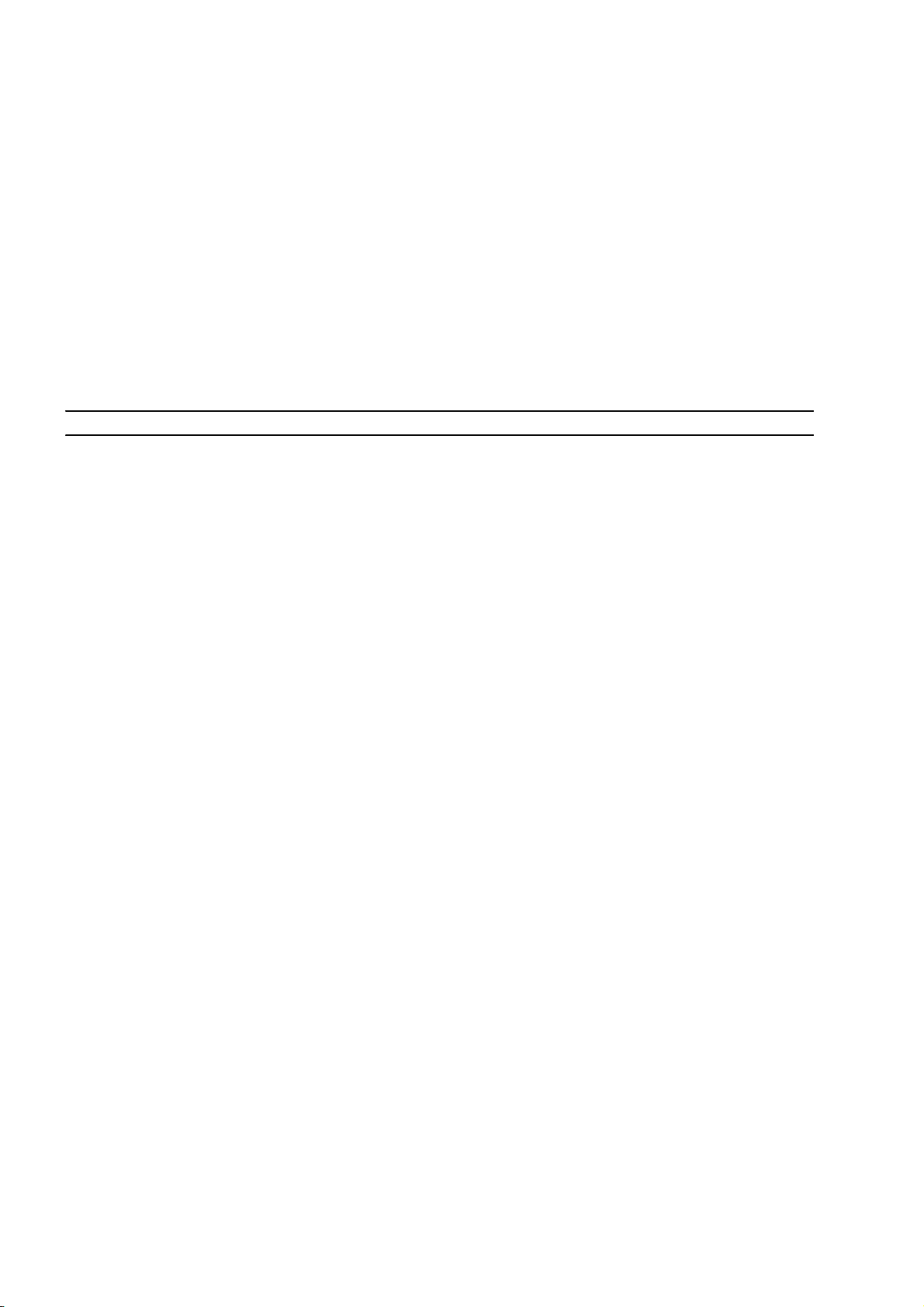
5 Personnaliser les paramètres d’impression :
a Configuration papier : à l’aide du menu déroulant, sélectionner le papier chargé
(Photographique, Couché ou Glacé) et définir sa dimension.
b Qualité : définit la qualité de l’impression. Sélectionner entre Vitesse (la vitesse d’impression la
plus haute, la résolution la plus basse), Normal (vitesse d’impression et résolution moyenne) et
Haute (bas vitesse d’impression, haute résolution), Qualité photographique (vitesse d’impression
la plus basse, mais avec la plus haute résolution).
c Sélectionner disposition pour choisir la disposition préférée en cliquant sur la représentation
graphique de une des deux options : Pleine page, Deux en un, Quatre en un et Index.
remarque : Le dispositions sans bords n'est pas disponible si on sélectionne le type de papier
normal
remarque : Si on sélectionne lel layout Deux en une et on a choisi un format papier A6,
l'imprimante imprimera deux photos format portefeuille. Si on sélectionne le layout Quatre en une
et on choisi un format papier A6, l'imprimante imprimera quatre photos format photomaton.
Quand on sélectionne une disposition Index, toutes les images seront bordées.
6 Cliquer le bouton Imprimer pour commencer l’impression.
TRANSFERT DE FICHIERS DEPUIS LA CARTE MÉMOIRE VERS L'ORDINATEUR
1 Insérer la carte mémoire contenant les fichiers à transférer dans le logement correspondant de
l'imprimante. Se reporter à la rubrique "Insertion et Retrait des cartes mémoire".
2 Cliquer sur le bouton droit de la souris sur l’icône Olivetti de la barre de tâches de Windows ou cliquer
sur MY_WAY Toolbox, ou cliquer sur Démarrer > Programmes ou Toutes les Programmes >
Olivetti > MY_WAY Toolbox. Le Toolbox sera affiché.
3 Cliquer sur l'icône Transfert de fichiers depuis carte mémoire.
4 Cliquer sur le bouton Parcourir, et sélectionner le dossier de l'ordinateur dans lequel transférer les
fichiers.
5 Pour sélectionner le dossier désiré, cliquer sur le bouton OK.
6 Cliquer sur le bouton Transférer, pour lancer le transfert des fichiers depuis la carte mémoire vers
l'ordinateur.
remarque : Pour annuler le transfert des fichiers et retourner à l'écran principal du Toolbox, cliquer sur
le bouton Annuler. Pour des informations supplémentaires, cliquer sur Aide.
CHAPITRE 326
Page 31

4CARTOUCHE D’ENCRE
CONTRÔLE DES NIVEAUX D’ENCRE
REMPLACEMENT DE LA CARTOUCHE D’ENCRE
ALIGNEMENT DE LA CARTOUCHE D’ENCRE
CARTOUCHE D’ENCRE 27
Page 32

CONTRÔLE DES NIVEAUX D’ENCRE
Pour savoir quand la cartouche d’encre est terminée et a besoin d’être remplacée, contrôler les niveaux
d’encre de la cartouche.
1 Contrôler le indicateur du niveau d’encre sur l’onglet Niveau d’Encre de la boîte Préférences ou
Propriétés du pilote de l’imprimante, comme suit :
a Avec le fichier du document ouvert dans l’application que l’on est en train d’utiliser, cliquer
Fichier > Imprimer. La boîte de dialogue de l’Imprimante sera affichée.
bCliquer sur Préférences ou Propriétés, selon le système d’exploitation utilisé. L’interface utilisateur
du pilote de l’imprimante sera affichée.
c Cliquer sur l’onglet Niveaux de l’Encre. Le indicateur de la capacité de l’encre montrent le
pourcentage d’encre
qui reste dans la cartouche.
2 Du Toolbox, contrôler le indicateur du niveau d’encre sur le fond de l’écran principal du Toolbox ou
dans la boîte de dialogue Cartouches d’encre neuves :
a Cliquer sur le bouton droit du souris sur l’icône Olivetti de la barre de tâches de Windows ou cliquer
sur MY_WAY Toolbox, ou cliquer sur Démarrer > Programmes ou Toutes les Programmes >
Olivetti > MY_WAY Toolbox. Le Toolbox sera affiché.
bCliquer sur Solutions et Assistance.
cCliquer sur Sélectionner pour choisir Cartouches d’encre neuves. La boîte de dialogue Cartouches
d’encre neuves affichée comprend le indicateur du niveau d’encre, qui montrent la quantité d’encre
restée dans la cartouche.
3 Les fenêtres à glissières affichés par le Le gestionnaire d’état de l’imprimante pendant l’impression,
indiqueront l’encre resté. Pour des informations supplémentaires, se reporter à la rubrique "Le
gestionnaire d’état de l’imprimante".
4 Du menu Dèmarrer :
aCliquer sur Démarrer > Programmes ou Tous les Programmes > Olivetti > MY_WAY
Cartouches d’encre neuves.
5 Directement sur le panneau antérieur de l’imprimante :
a Quand l’indicateur de la cartouche commence à clignoter, le niveau de la cartouche est bas; quand
le indicateur est fixes, la cartouche est environ sans encre.
CHAPITRE 428
Page 33

REMPLACEMENT DE LA CARTOUCHE D’ENCRE
Avant de procéder avec les procédures indiquées dans cette section, lire attentivement et se reporter
aux informations fournies dans la rubrique "Instructions de Sécurité" au début de ce guide.
Pour des informations sur comment acheter les cartouches d’encre neuves du fabricant, consulter
l’option Solutions et Assistance du Toolbox. Pour des informations supplémentaires, se reporter à la
rubrique "Utilisation de l’option Solutions et Assistance du Toolbox". A fin de garantir le bon
fonctionnement de l’imprimante et la grande qualité d’impression, il est essentiel dans le temps
d’utiliser seulement des cartouches d’encre originales.
1 Allumer l’imprimante.
2 Contrôler d'avoir chargé du papier. Pour des informations supplémentaires, se reporter à la rubrique
"Chargement du Papier".
3 Ouvrir le portillon externe droit de l'imprimante en appuyant sur la partie centrale pour le débloquer,
ensuite ouvrir, en le tirant le portillon interne de l'imprimante. Le support de la cartouche d'encre se
déplace dans la position de chargement sur le côté extrême de droite du chariot.
4 En utilisant l'index, tirer, en tournant vers le bas, le bord supérieur de la cartouche d'encre. Enlever la
cartouche de son support.
.
5 Si on est en train d’installer une nouvelle cartouche d’encre, déballer la cartouche de sa boîte et ensuite
enlever délicatement la bande protectrice qui recouvre les buses d’encre. NE PAS TOUCHER LES
CONTACTS des buses d’encre. Tenir les cartouches d’encre par les deux côtés.
CARTOUCHE D’ENCRE 29
Page 34

6 Prendre la cartouche avec les buses tournées vers le bas et avec les contacts tournés vers la partie
postérieure de l'imprimante, ensuite insérer la cartouche dans son support, avec un mouvement de
rotation, en insérant d'abord le côté des buses.
7 Presser la cartouche d’encre vers l’intérieur jusqu’à quand elle sera bloquée par le déclic de sécurité.
8 Fermer les portillons interne et externe de l'imprimante.
9 Si on a inséré une nouvelle cartouche d’encre, l’imprimante exécutera une procédure automatique de
reconnaissance de la cartouche d’encre de la durée au moins de 3 minutes. En suite, elle imprimera la
feuille d’alignement pour indiquer que la nouvelle cartouche insérée a été automatiquement alignée.
Pour des informations supplémentaires, se reporter à la rubrique "Alignement de Cartouche d’Encre".
CHAPITRE 430
Page 35

ALIGNEMENT DE LA CARTOUCHE D’ENCRE
La cartouche d’encre est automatiquement alignée par l’imprimante à chaque fois qu’une nouvelle
cartouche est installée. De toute façon, il faut aligner manuellement la cartouche d’encre quand les
bords des caractères imprimées ne sont plus nets, ou quand des lignes ondulées apparaissent aussi
après avoir nettoyé les buses de la cartouche d’encre. Pour des informations supplémentaires, se
reporter à la rubrique "Alignement de la cartouche d’encre à l’aide du toolbox".
Alignement de la cartouche d’encre à l’aide du Toolbox
Quand les bords des caractères imprimés ne sont pas nets, ou quand des lignes ondulées apparaissent
aussi après avoir nettoyé les buses de la cartouche d’encre :
1 Cliquer sur le bouton droit du souris sur l’icône Olivetti de la barre de tâches de Windows ou cliquer sur
MY_WAY Toolbox, ou cliquer sur Démarrer > Programmes ou Toutes les Programmes > Olivetti
> MY_WAY Toolbox. Le Toolbox sera affiché.
2 Cliquer sur Solutions et Assistance et ensuite Sélectionner l’option"Imprimer la page
d’alignement".
3 Cliquer sur le bouton Impression.
4 Quand la feuille d’alignement est imprimée, la cartouche d’encre sera alignée. Cliquer sur Fermer pour
revenir à l’écran principal du Toolbox.
CARTOUCHE D’ENCRE 31
Page 36
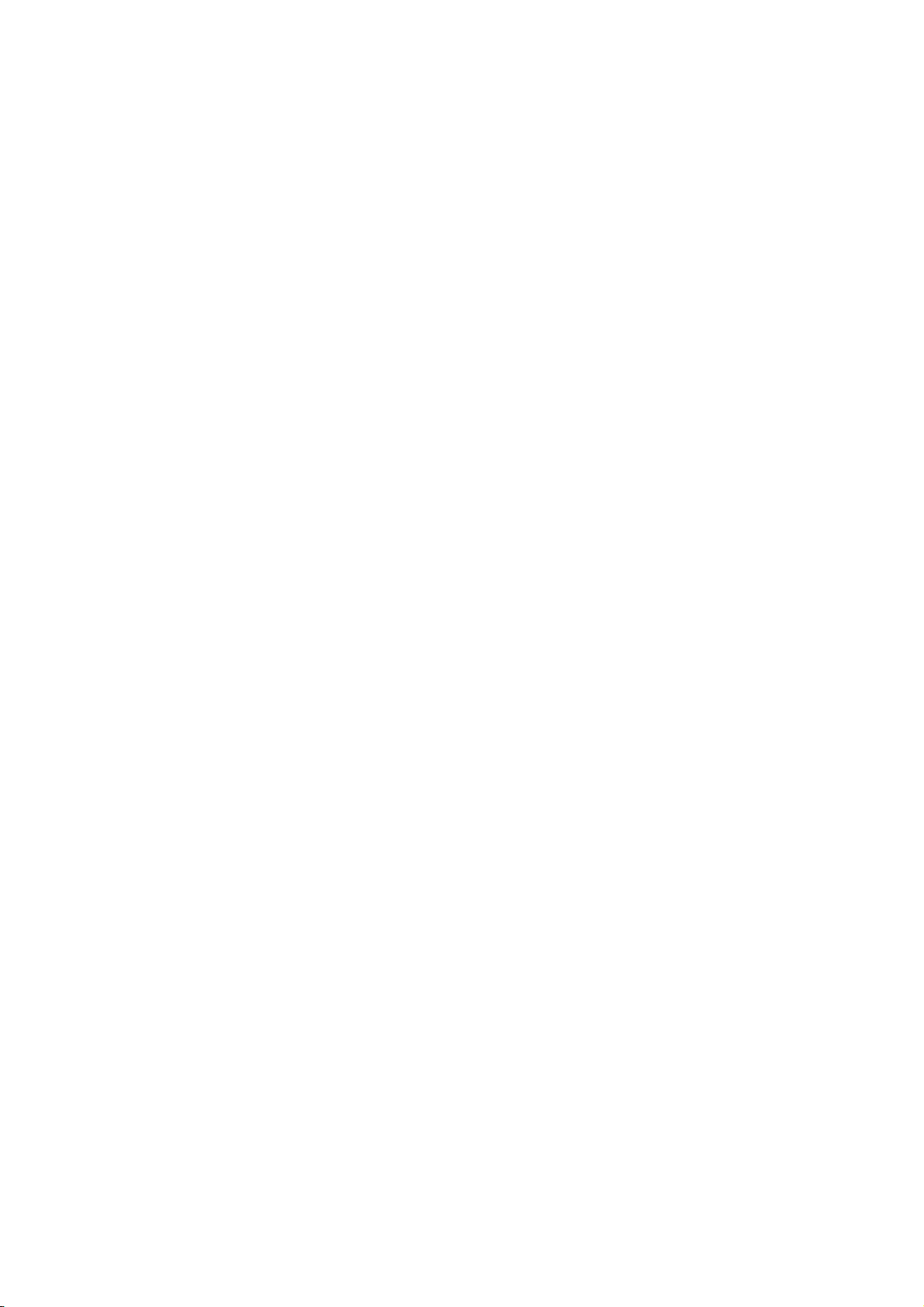
CHAPITRE 432
Page 37

5MAINTENANCE ET
DÉPANNAGE
NETTOYAGE DE L’IMPRIMANTE
NETTOYAGE DES BUSES DE LA CARTOUCHE D’ENCRE
DÉPANNAGE
DÉGAGEMENT DU BOURRAGE PAPIER
MAINTENANCE ET DÉPANNAGE 33
Page 38
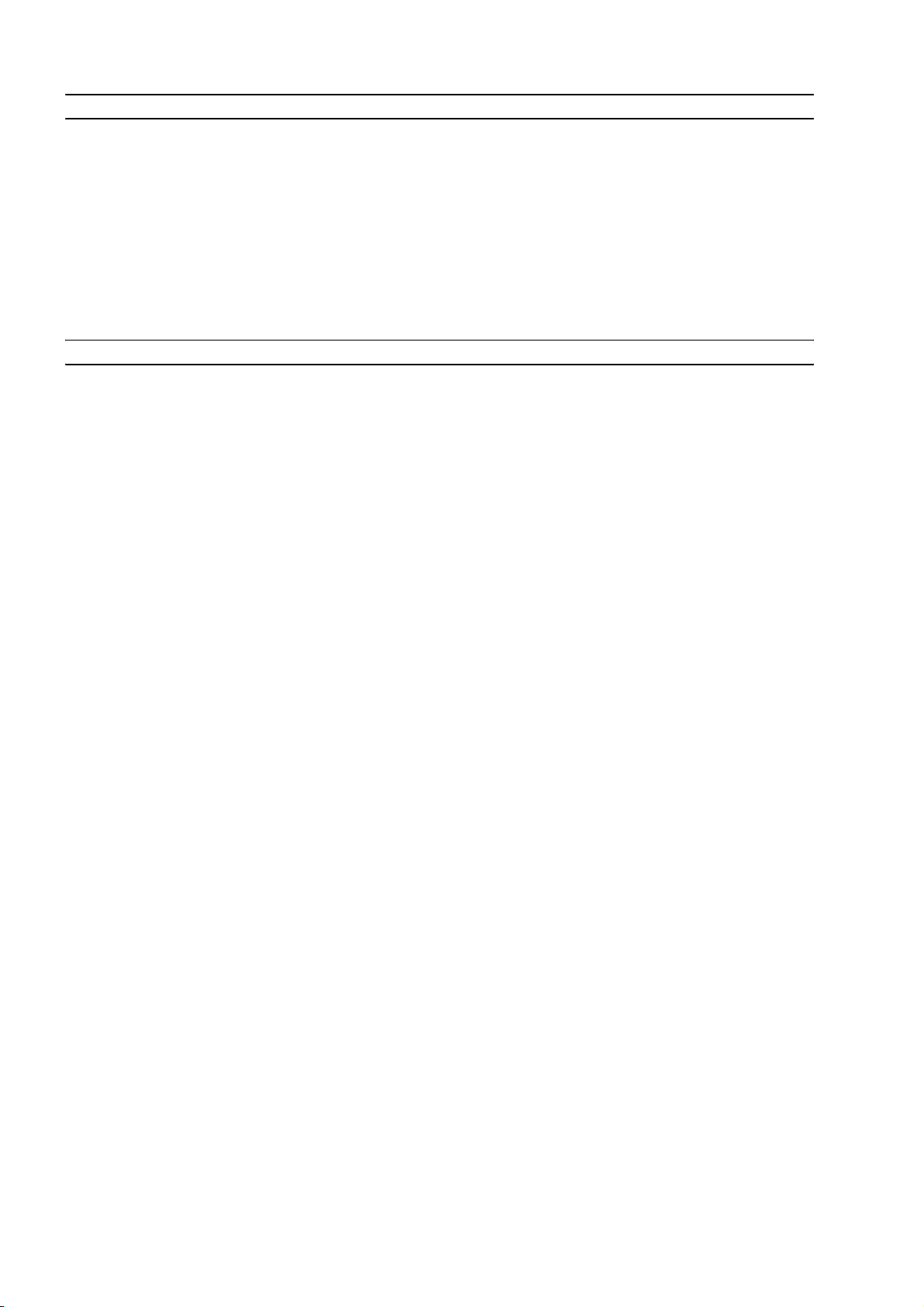
NETTOYAGE DE L’IMPRIMANTE
ATTENTION : Ne pas nettoyer l’intérieur de l’imprimante et ne pas utiliser un enlève-tache, ou des
produits à base d’acétone, détergents liquides ou atomiseurs, parce qu’ils peuvent
endommager la boîte de l’imprimante.
Nettoyage de la structure extérieure de l’imprimante
1 Pour nettoyer la structure extérieure de l’imprimante, utiliser un chiffon sec et mou ou l’humidifier dans
de l’eau tiède pour enlever la poussière, la saleté ou détacher seulement le revêtement extérieur de
l’imprimante.
NETTOYAGE DES BUSES DE LA CARTOUCHE D’ENCRE
Quand peut- il peut être nécessaire de nettoyer les buses de la cartouche d’encre :
• Lorsque des lignes blanches apparaissent dans les graphiques ou dans les zones de noir.
• Lorsque les couleurs sont fades, ne s’impriment pas ou pas complètement.
• Lorsque les lignes verticales ne sont pas droites et les bords sont irréguliers.
Pour nettoyer les buses des cartouches d’encre :
1 S’assurer d’avoir chargé dans l’imprimante du papier. Pour des informations supplémentaires, se
reporter à la rubrique "Chargement du Papier".
2 Cliquer sur le bouton droit du souris sur l’icône Olivetti de la barre de tâches de Windows ou cliquer sur
MY_WAY Toolbox, ou cliquer sur Démarrer > Programmes ou Toutes les Programmes > Olivetti
> MY_WAY Toolbox. Le Toolbox sera affiché.
3 Cliquer sur l’onglet Solutions et Assistance.
4 Sélectionner l’option "Nettoyer et tester les buses".
5 Cliquer sur le bouton Imprimer. L’imprimante nettoiera automatiquement les buses et imprimera une
page de preuve.
6 Contrôler la qualité des impressions avec l’exemple affiché sur l'écran de l’ordinateur. Si la qualité
d’impression obtenue n’est pas satisfaisante, cliquer sur le bouton Nettoyer à nouveau pour répéter la
procédure de nettoyage des buses
.
7 Une fois terminé, cliquer sur le bouton Fermer pour retourner à l’écran de l’interface principale des
Outils de l’utilisateur.
CHAPTER 534
Page 39

DÉPANNAGE
Problèmes pendant l’installation de l’imprimante
Avant de lire cette section :
1 Vérifier que le transformateur pour l'alimentation de l'imprimante soit correctement branché à une
prise électrique avec masse à terre (100 - 240 Vca, 50 - 60 Hz) ou bien que l'adaptateur pour la prise
de l'allume-cigarettes de la voiture soit branché de manière appropriée ou bien que les six piles
rechargeables 2-2.3 Ah du type Nichel Cadmio (NiCd) ou Nichel Metal Idruo (NiMH) soient insérées et
soient opportunément chargées et qu’elles soient allumées.
2 Si on utilise l’imprimante branchée à l’ordinateur, contrôler d’avoir allumé soit l’imprimante soit
l’ordinateur.
3 S’assurer que le systèmed’exploitation de l’ordinateur soit Windows 98 SE, ME, 2000 ou XP, ou MAC
OS 10.3 ou successifs
Problèmes Causes Possibles Solutions
L’imprimante ne s’allume pas. • Le cordon d’alimentation de
l’imprimante n’est pas
branchée correctement à
l’ordinateur et/ou à la prise
de courant.
• La prise de courant pourrait
ne pas fonctionner
correctement.
Après avoir inséré le CD-ROM du
logiciel “Installation” dans le
lecteur CD de l’ordinateur, le
programme d’installation ne se
• Peut être que l’ordinateur ait
chargé un système
d’exploitation incompatible
avec le logiciel sur CD-ROM.
démarre pas automatiquement.
• L’option auto-exécution est
désactivée.
• L’ordinateur ne trouve pas le
fichier setup.exe dans le
CD-ROM.
1 Contrôler que les deux
extrémités du cordon
d’alimentation soient
branchées correctement.
2 Contrôler que la prise
électrique de terre
fonctionne correctement.
1 Contrôler que l’ordinateur ait
chargé Windows 98 SE, ME,
2000 ou XP, ou MAC OS
10.3 ou successifs.
1 Enlever et remplacer le CD-
ROM “Installation” dans le
lecteur CD avec l’étiquette
face vers le haut.
2 Sélectionner Démarrer >
Exécuter et ensuite cliquer
sur Parcourir.
3 Identifier le lecteur CD-ROM
et cliquer sur Ouvrir.
4 Sélectionner Paramétrage
et cliquer sur Ouvrir. Le
fichier setup.exe est affiché
dans la boîte de dialogue.
5Cliquer sur OK et ensuite
suivre les instructions
affichées
Le nom de l’imprimante n’est pas
disponible quand on sélectionne
Fichier > Imprimer de une
application. L’imprimante n’est
pas visible dans le dossier
Imprimante sur le Panneau
Antérieur.
• Le pilote de l’imprimante n’a
pas été installé correctement.
1 Fermer toutes les applications
ouvertes.
2 Réinstaller le logiciel de
l’imprimante comme indiqué
dans le Feuille d’Installation
ou comme indiqué dans le
passage précédent.
MAINTENANCE ET DÉPANNAGE 35
Page 40

Problèmes Causes Possibles Solutions
Quand on branche l’imprimante
à l’ordinateur avec le câble USB,
la Procédure Gudée Plug and
Play sur l’ordinateur ne termine
pas.
Quand on branche l’imprimante
à l’ordinateur avec le câble USB,
la Procédure Guidée du Nouveau
Hardware ne s’affiché pas au
moniteur de l’ordinateur.
• L’ordinateur n’a pas trouvé le
pilote de l’imprimante.
• Peut être que l’ordinateur ait
chargé un système
d’exploitation incompatible.
• Le câble USB n’est pas
branché correctement entre
l’imprimante et l’ordinateur.
1 Enlever le CD-ROM
“Installation” du lecteur de
l’ordinateur et redémarrer
l’ordinateur.
2 Placer le CD-ROM
“Installation” dans le lecteur
avec l’étiquette face vers le
haut.
3 Réinstaller le logiciel de
l’imprimante comme indiqué
dans le Feuille d’Installation
ou comme indiqué dans le
passage précédent.
1 Contrôler que l’ordinateur ait
chargé Windows 98 SE, ME,
2000 ou XP, ou MAC OS
10.3 ou successifs.
1 Eteindre l’imprimante et
l’ordinateur, et ensuite
débrancher le câble USB de
ces deux dispositifs.
2 Rebrancher le câble USB à
l’ordinateur et à
l’imprimante, en suivant les
instructions de la Feuille
d’Installation, ensuite allumer
d’abord l’imprimante et
après l’ordinateur.
• L’ordinateur n’est pas
approprié pour les opérations
USB.
1 Cliquer sur Démarrer >
Paramètres > Panneau de
Commandes
2 Cliquer deux fois sur les
icônes du Système.
3 Cliquer sur le Dispositif
Gestion ou sur l’onglet
Hardware et ensuite cliquer
sur le bouton Dispositif
Gestion.
4 Cliquer sur le signe Plus (+)
près de l’option de Contrôle
USB (Universal Serial Bus).
– Si le contrôleur de l’USB
hôte et le concentrateur
USB sont présents, la
fonction USB est activé.
– Si ils ne sont pas
présents, se reporter au
manuel de l’ordinateur
pour des informations
supplémentaires sur
l’activation de la
connexion USB.
CHAPTER 536
Page 41

Problèmes à l’allumage de l’imprimante
Problèmes Causes Possibles Solutions
L’imprimante ne s’allume pas
quand on appuie sur le bouton
ON/OFF sur le panneau de
contrôle.
• Si l'imprimante est
alimentée par le réseau
électrique à travers son
transformateur :
Le câble de l'alimentation du
transformateur n'est pas
branché correctement à
l'imprimante et/ou à une
prise électrique en état de
marche
• Si l'imprimante est
alimentée par la batterie
d'une volture à travers
l'adaptateur pour la prise
de l'allume-cigarettes :
L'adaptateur pour la prise de
l'allume-cigarettes n'a pas
été branché correctement à
l'imprimante et/ou à une
prise pour allume-cigarettes
de volture en état de marche
1 débrancher le câble de
l'alimentation du
transformateur de
l'imprimante et de la prise
électrique et ensuite le
rebrancher.
2 Si le bouton de ON/OFF est
éteint, vérifier que la prise
électrique soit en état de
marche en branchant un
autre dispositif pour voir si
elle marche.
1 débrancher l'adaptateur pour
la prise de l'allume-cigarettes
de l'imprimante et de la prise
pour allume-cigarettes et
ensuite le rebrancher.
2 Vérifier que la prise pour
allume-cigarettes soit en état
de marche en branchant un
autre dispositif (par exemple
un portable) pour voir si elle
marche.
Illumination d’un indicateur dans
le panneau de contrôle.
• Si l'imprimante est
alimentée par des
batteries rechargeables :
Les six piles rechargeables
2-2-3 Ah du type Nichel
Cadmio (NiCd) ou Nichel
Metal Idruo (NiMH) n'ont pas
été insérées et/ou n'ont pas
été suffisamment chargées.
• Erreur spécifique de
l’imprimante, comme signalé
par le indicateur.
• Enlever et réinsérer
correctement les piles ou les
recharger.
• Contrôler ce qu’on doit faire
quand ce LED s’illumine, en
se reportant aux explications
de la rubrique "Signification
des Indicateurs du Panneau
de contrôle".
MAINTENANCE ET DÉPANNAGE 37
Page 42
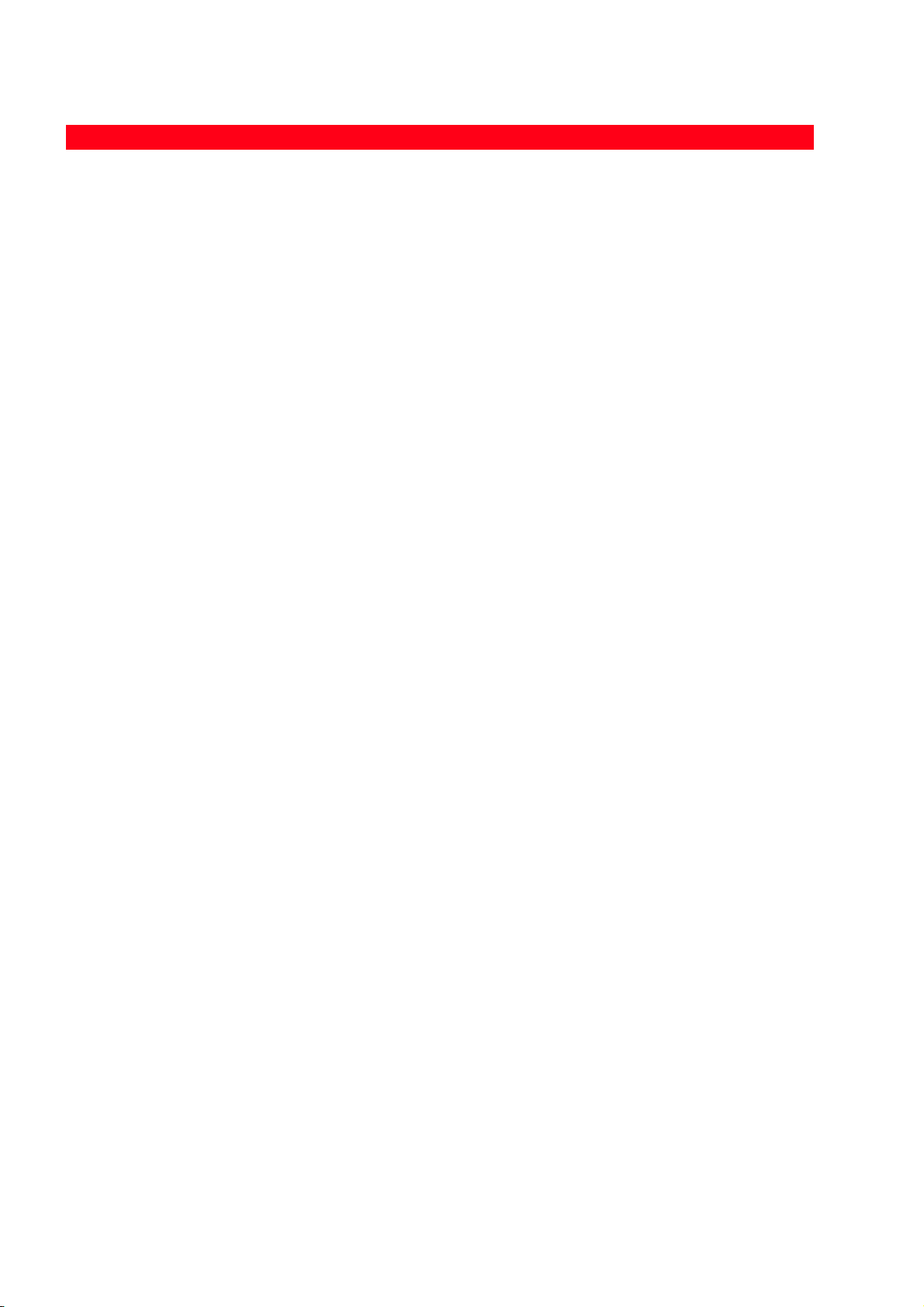
Problèmes d’impression
Problèmes Causes Possibles Solutions
L’imprimante n’imprime pas
quand on cliqué sur l’icône
Imprimer depuis la barre de
tâches de l’application qu’on est
en train d’utiliser.
L’imprimante s’arrete au milieu
d’une impression.
• L’imprimante n’a pas été
établie comme imprimante
standard.
1 Cliquer sur Démarrer >
Paramètres > Imprimantes.
2 Cliquer avec la touche droite
sur l’icône de l’imprimante et
sélectionner Paramétré
Standard.
• L’imprimante n’est pas
correctement branchée à
l’ordinateur.
1 Eteindre l’imprimante et
l’ordinateur, et ensuite
débrancher le câble USB de
ces deux dispositifs.
2 Rebrancher le câble USB, et
ensuite allumer d’abord
l’imprimante et après
l’ordinateur.
• Il y a un bourrage papier. 1 Dégager le bourrage papier.
Pour des informations
supplémentaires, se reporter
à la rubrique "Dégagement
du Remplissage Papier".
2 Appuyer sur le bouton
Annuler pour mettre à zéro la
condition d’erreur.
L’impression continue de la
page successive.
Des lignes horizontales
apparaissent dans le document
imprimé.
Les caractères imprimés ne sont
pas bien définis.
• La cartouce d’encre est sales. • Nettoyer la cartouche
d’encre. Pour des
informations
supplémentaires, se reporter
à la rubrique "Nettoyage des
Buses de la Cartouche
d’Encre".
• La cartouche d’encre n’est
plus alignées.
• Aligner la cartouche d’encre
à l’aide de l’ordinateur. Pour
des informations
supplémentaires, se reporter
à la rubrique "Alignement de
la Cartouche d’Encre à l’Aide
du Toolbox".
CHAPTER 538
Page 43

Signification des indicateurs sur le panneau de contrôle
Problèmes Causes Possibles Solutions
Le indicateur qui indique l’encre
sur le panneau de contrôle
clignote.
Le indicateur qui indique l’encre
sur le panneau de contrôle est
illuminé.
Le indicateur qui indique le
papier sur le panneau de
contrôle est illuminé.
• La cartouche d’encre est
presque terminée.
• La cartouche d’encre noire
est terminée.
• On lance une impression
mais il n’y a plus de papier
chargé dans l’imprimante.
• La dimension du papier
chargé ne correponde pas à
la dimension du papier
sélectionnée dans
l’application du Toolbox de
l’appareil photo numérique
PictBridge compatible
branché à l’imprimante.
• On peut continuer à
imprimer jusqu’à quand le
indicateur est illuminé.
• Remplacer la cartouche
d’encre. Pour des
informations
supplémentaires, se reporter
à la rubrique "Remplacement
de la Cartouche d’Encre".
• Charger le papier. Pour des
informations
supplémentaires, se reporter
à la rubrique "Chargement
du Papier".
• Charger le papier
correctement. Pour des
informations
supplémentaires, se reporter
à la rubrique "Chargement
du Papier".
• Il y a un remplissage papier. • Dégager le bourrage papier.
Pour des informations
supplémentaires, se reporter
à la rubrique "Dégagement
du Bourrage Papier".
DÉGAGEMENT DU BOURRAGE PAPIER
1 Ouvrir le portillon externe droit de l'imprimante en appuyant sur la partie centrale pour le débloquer,
ensuite ouvrir en tirant le portillon interne de l'imprimante.
2 Tenir fermement le papier et le retirer délicatement de l’imprimante. Si le papier se déchire, contrôler
d’avoir enlevé toutes les pièces déchirées de l’imprimante.
3 Fermer les portillons interne et externe de l'imprimante.
4 Appuyer sur le bouton Annuler du panneau de contrôle pour rétablir les conditions d’erreur.
remarque : Si le bourrage papier se vérifie pendant une copie ou une impression sans l’ordinateur,
l’impression continuera de la page successive.
Si le bourrage papier se vérifie quand on utilise l’ordinateur, la fenêtre à glissière affichée permet soit de
continuer l’impression de la page successive soit d’annuler l’impression en mémoire.
MAINTENANCE ET DÉPANNAGE 39
Page 44

CHAPTER 540
Page 45
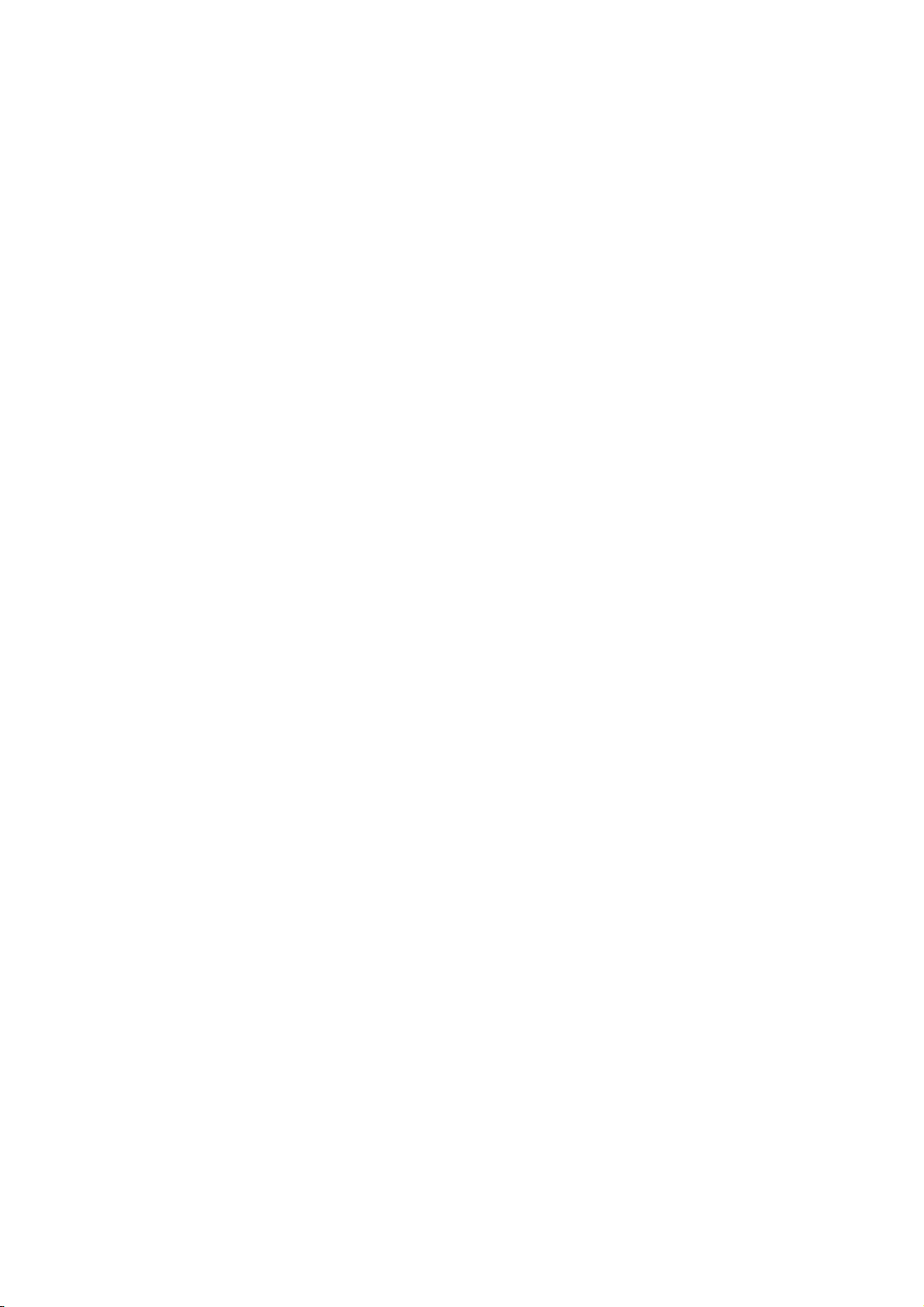
6CARACTÉRISTIQUES
TECHNIQUES
SPÉCIFICATIONS GÉNÉRALES
PRINTER SPECIFICATIONS
SPÉCIFICATIONS DU PAPIER
CARACTÉRISTIQUES TECHNIQUES 41
Page 46
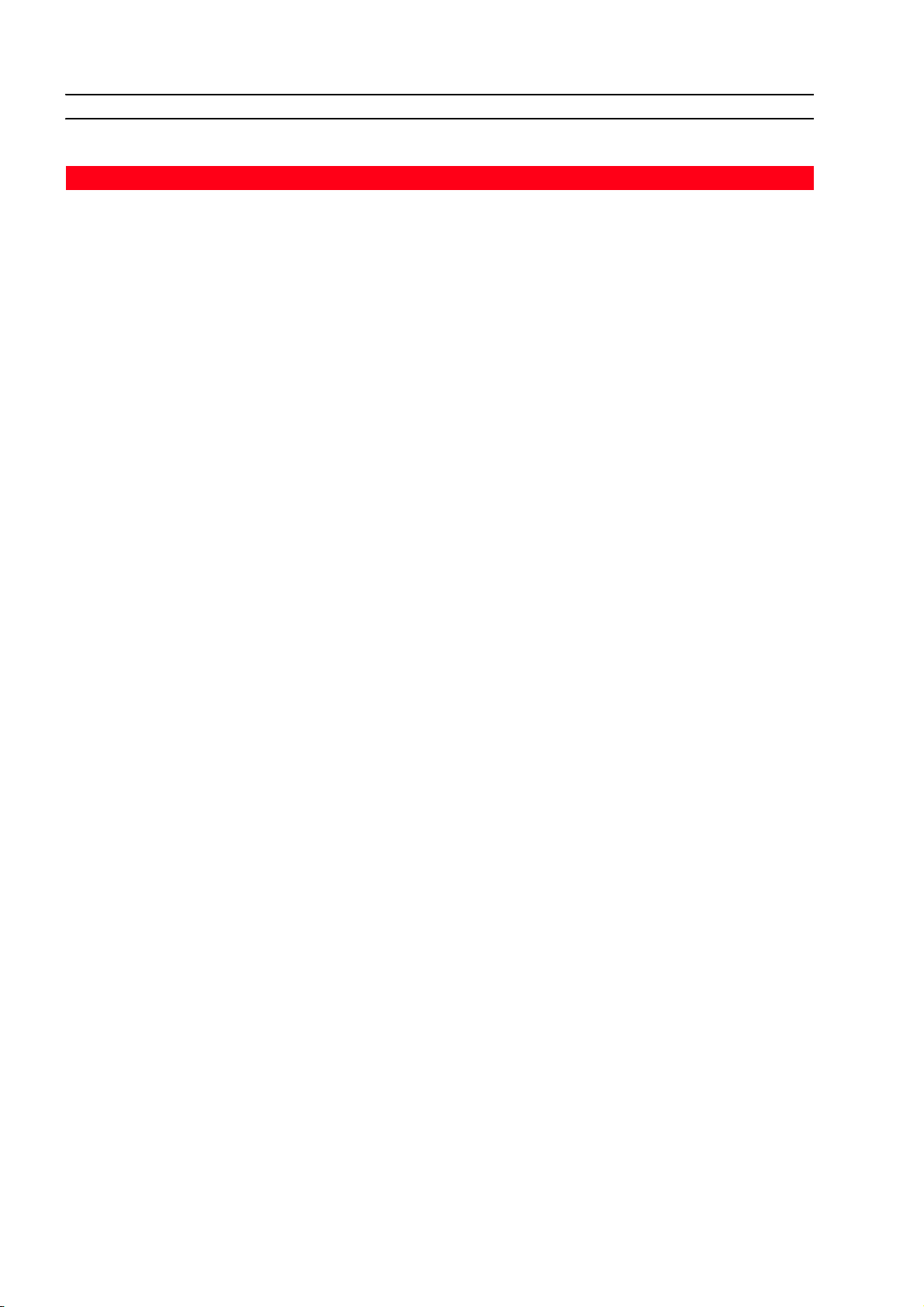
SPÉCIFICATIONS GÉNÉRALES
Spécifications Générales
Afficheur du panneau de gestion de l'impression
des photos
Afficheur en couleurs à cristaux liquides de 1,9
pouces pour la visualisation et l'impression des
photos
Dimensions et poids • Hauteur : 90 mm
• Largeur : 220 mm
• Profondeur : 162 mm
• Poids : 1.6 Kg
Alimentation • Transformateur branché à une prise de réseau
électrique avec mise à terre de 100 - 240 Vac,
50-60 Hz .
• Adaptateur pour prise allume-cigarettes volture
branché à une prise à 12 V pour allumecigarettes d'une voiture.
• Six piles rechargeables du type 2-2.3 Ah Nichel
Cadmio (NiCd) ou Nichel Metal Idruo (NiMH).
Consommation électrique Maximum 35 W
Jointage • USB 2.0 à haute-vitesse pour le branchement à
l’ordinateur
• USB 1.1 compatible PictBridge pour le
branchement d’un appareil photo numérique.
Interface sans fils • Bluetooth 1.2 Class 2 pour le branchement à
un ordinateur compatible ou à un portable.
Interfaces de la carte mémoire Les interfaces de la carte mémoire peuvent
accepter les types de cartes suivants :
• Compact Flash I, II
• Microdrive
• SmartMedia
• SecureDigital (adaptateur Mini SD vendu
séparément)
• Carte MultiMedia
• Duo, Pro, Magic Gate Memory Sticks
• (adaptateur MS Pro vendu séparément)
• Carte xD-Picture
Alimentation papier • Alimentation automatique d'un tiroir papier
avec capacité 20 feuilles de papier
photographique de 280gr/m
2
.
• Alimentation manuelle d'une feuille de papier
normal format A4 pliée à moitié en vertical
Régulation température • Opérativité : 15 °C to 35 °C
• Mémorisation : -5 °C to +45 °C (sans cartouche
d'encre)
• Transport : -15 °C to +55 °C
CHAPITRE 642
Page 47
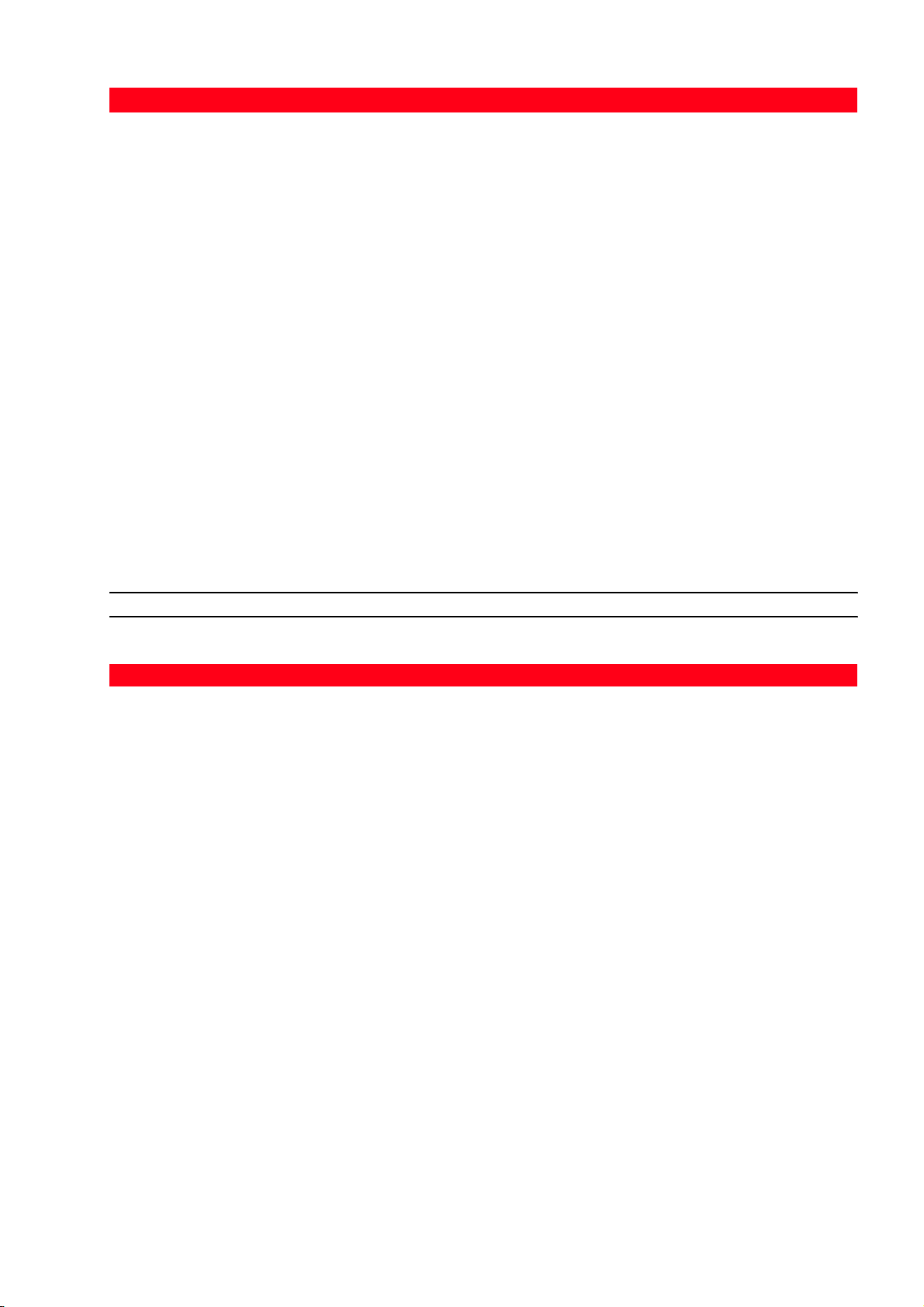
Spécifications Générales
Régulation humidité • Opérativité : 15% to 85%, pas de
condensation
• Mémorisation : 15% to 85%, pasde
condensation
• Transport : 5% to 95%, pasde condensation
Logiciel et documentation • Pilote imprimante et scanner (WIN/MAC)
• Applicatif Toolbox (WIN)
• Documentation Utilisateur (WIN/MAC)
• Logiciel supplémentaire (WIN)
Minimum requis du système pour le branchement à
l’ordinateur
Système d’exploitation
• Microsoft Windows 98 SE, ME, Pentium II 500
MHz, 128 MB RAM, 150 MB HDU
• Microsoft Windows 2000, Pentium III 650 MHz,
128 MB RAM, 200MB HDU
• Microsoft Windows XP, Pentium III 650 MHz,
256 MB RAM, 200MB HDU
• MAC OS 10.3 Power PC G4, 256 MB RAM,
500 MB HDU
Formats de fichiers supportés DCF, JPEG, Exif, DPOF
Spécifications de l’imprimante
SPÉCIFICATIONS DE L’IMPRIMANTE
Spécifications de l’imprimante
Technologie d’impression A jet d’encre
Système d’impression Cartouches d’encre 3-en couleurs :
Résolution de l’imprimante • 1200 x 1200 dpi
• 4800 x 1200 dpi
• 1200 x 600 dpi (uniquement pour fichiers de
textes reçus par l'ordinateur)
Vitesse d’impression • 1 page/90 sec, résolution à haute définition sur
papier photographique format A6
• 1 pagine/60 sec, résolution à haute définition
sur papier normal format A6
Bords Sans bords sur papier photographique, couché et
brillant.
CARACTÉRISTIQUES TECHNIQUES 43
Page 48

SPÉCIFICATIONS DU PAPIER
Types de papier supportés
Type de Papier Poids du paper capacitè maximum d’alimentation
Papier couché 10x15 / 4"x6" et
de 100 à 170 g/m
2
20 feuilles
A6
Papier glacé 10x15 / 4"x6" et A6 de 160 à 180 g/m
Cartes postales 10x15 / 4"x6" et
de 130 à 280 g/m
2
2
20 feuilles
20 feuilles
A6
Papier photographique 10x15 /
de 170 à 280 g/m
2
20 feuilles
4"x6" et A6
Double A6 (papier normal
format A4 plié à moitié en
de 80 à 90 g/m
2
Feuille unique pour alimentation
manuelle
vertical)
Formats et dimensions du papier supporté
Format Dimension
Cartes postales 4x6" 102 x 152 mm
Cartes postales A6 105 x 148.5 mm
Double A6 (A4 plié) 105 x 297 mm
Cartes postales 10 x 15 105 x 150 mm
remarque : Toutes les dimensions de papier ci-dessus indiquées sont automatiquement localisées par
l’imprimante.
CHAPITRE 644
Page 49
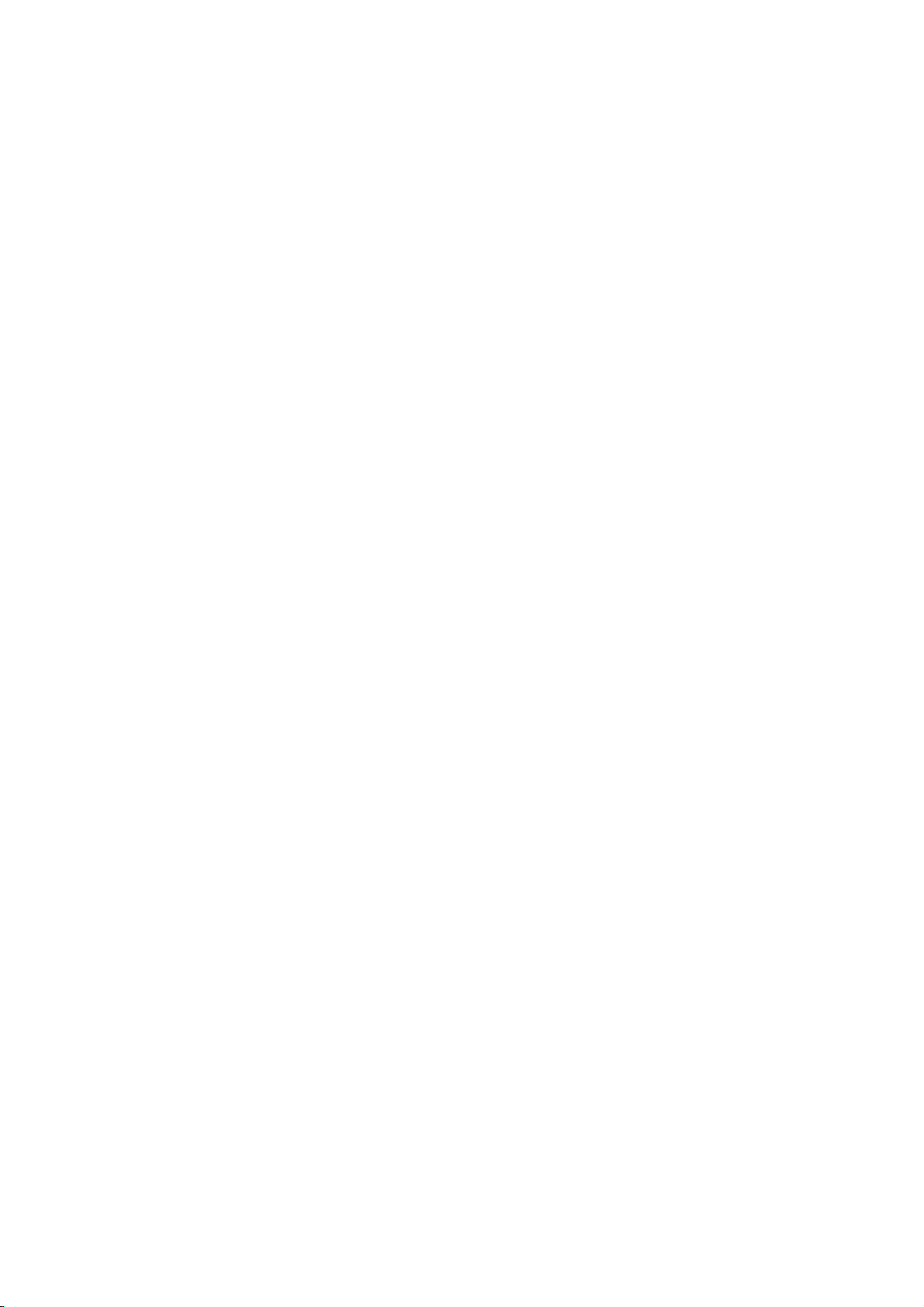
INDEX ANALYTIQUE
A
Afficheur en couleurs 7
Aide 23
Alignement des Cartouches
d’Encre 27, 31
Alimentation 9
à travers la batterie de la
voiture à 12V 9
à travers une prise de réseau
électrique 9
Batteries rechargeables NiCd
ou NiMH 10
Allumage de l’imprimante 10
Annullation 7
B
Batteries 5
Bluetooth 7, 20
Bourrage papier 33, 39
Branchement d’un appareil
photo numérique à
l’imprimante 11
Buses 34
Contrôler la qualité des
impressions 34
Nettoyage des buses des
cartouches d’encre 33, 34
Connexion d’un appareil
photographique numérique
à l’Imprimante 1, 11
Contrôle des niveaux d’encre 27,
28
D
Disposition de la page 7
Dépannage 33, 35
du bourrage papier 33, 39
Problèmes à l’allumage de
l’imprimante 37
Problèmes d’impression 38
Dépannage Problèmes
pendant l’installation de
l’imprimante 35
E
Erreurs papier 6
Cartouche d’encre terminée
39
Il y a un remplissage papier 39
La cartouche d’encre noire est
presque terminée. 39
Taille du papier 39
Expulsion du papier imprimé 5
Extinction de l’imprimante 10
d’une photo depuis un
peripherique bluetooth 20
à l’aide de l’application en
utilisant les propriétés
d’Impressio 24
à l’aide de l’outil imprimer des
photos du Toolbox 25
Imprimer des photos 22
Insertion de la carte mémoire 11
Interface USB 5
L
Logement pour le retrait du
papier coincé 5
M
Maintenance 33
N
Navigation 7
Nettoyage
de l’Imprimante 33, 34
des buses des cartouches
d’encre 33, 34
C
Cartes mémoire 5
Cartouche d’encre 5
Alignement 27, 31
Contrôle des niveaux d’encre
27, 28
Remplacement des
Cartouches d’encre 27, 29
Changement
de vue 7
du papier 8
du papier dans le tiroir papier 8
manuel d'une feuille de papier
normal 8
G
Gestionnaire d’État 23
fenêtres à glissières d’erreur 23
I
Imprimer 7
Impression 24
d’une Photo à l’aide de
l’Appareil photographique
numérique PictBridge 15,
18
d’une Photo de un Appareil
photo numérique
PictBridge 18
O
On/Off bouton 6
P
Panneau de controle 5, 6
Afficheur en couleurs 7
Annullation 7
Bluetooth 7
Button d’impression 7
Changement de vue 7
Disposition de la page 7
Erreurs papier 6
Indicateurs encre terminé 6
Navigation boutons 7
On/Off 6
Selection 7
INDEX ANALYTIQUE
45
Page 50

Personnaliser les paramètres
d’impression 26
Preparation de l'imprimante pour
le transport 13
Transfert de fichiers depuis la
carte mémoire vers
l'ordinateur 26
Prise électrique 5
Primer des photos transfert de
fichiers depuis la carte
mémoire 22
Problèmes
à l’allumage de l’imprimante
37
d’Impression 38
d’impression 38
Pendant l’installation de
l’imprimante 35
R
Remplacement
des cartouches d’encre 27, 29
de La cartouche d’encre 29
Retrait de la carte mémoire 12
S
U
USB 5
V
Vue miniatures 17
Barre de l’icône 17
Domain d’images totales 17
Grille miniatures 17
Icône du dispositif 17
Indicateur photo 17
Parcourir frame 17
Sélectionner frame 17
Vues à plein écran 16
Barre icône 16
Domaine image totale 16
Icône dispositif 16
Parcourir la fenêtre 16
Sélectionner frame 16
Sélection 7
Sélection et impression
d'une photo de un appareil
photo numérique DPOF 18
d’une photo de un appareil
photo numerique pas
compatible Pictbridge/
DPOF 19
Photos de la carte mémoire 17
Signification des indicateurs sur
le panneau de contrôle 39
Solutions et assistance 23
T
Terminé indicateurs encre
terminé 6
Tiroir papier 5
Toolbox 22, 25
Aide 23
Imprimer des photos 22
Paramètres 23
Solutions et assistance 23
Transfert de fichiers depuis la
carte mémoire 22
INDEX ANALYTIQUE46
Page 51
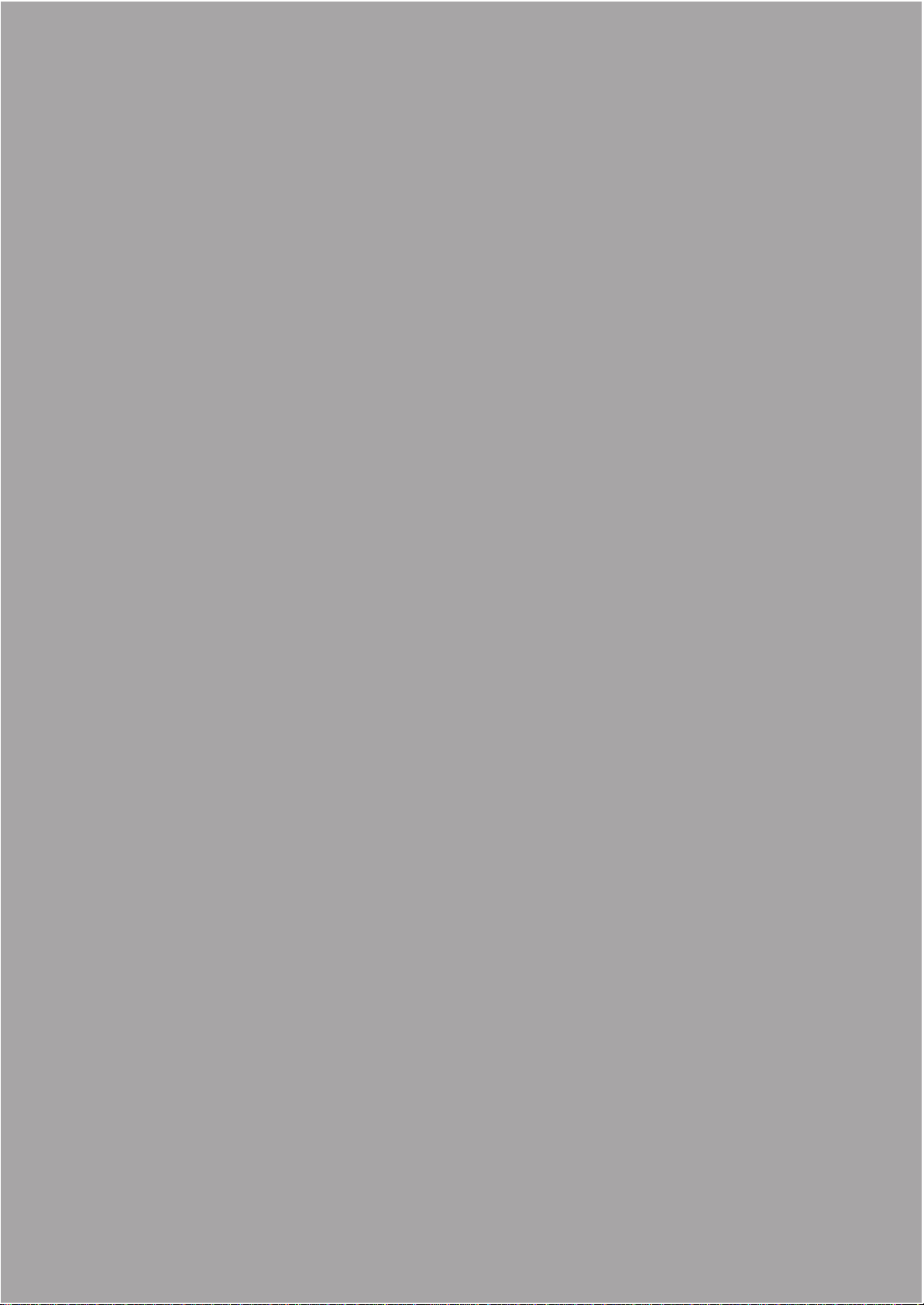
Code: 516703
